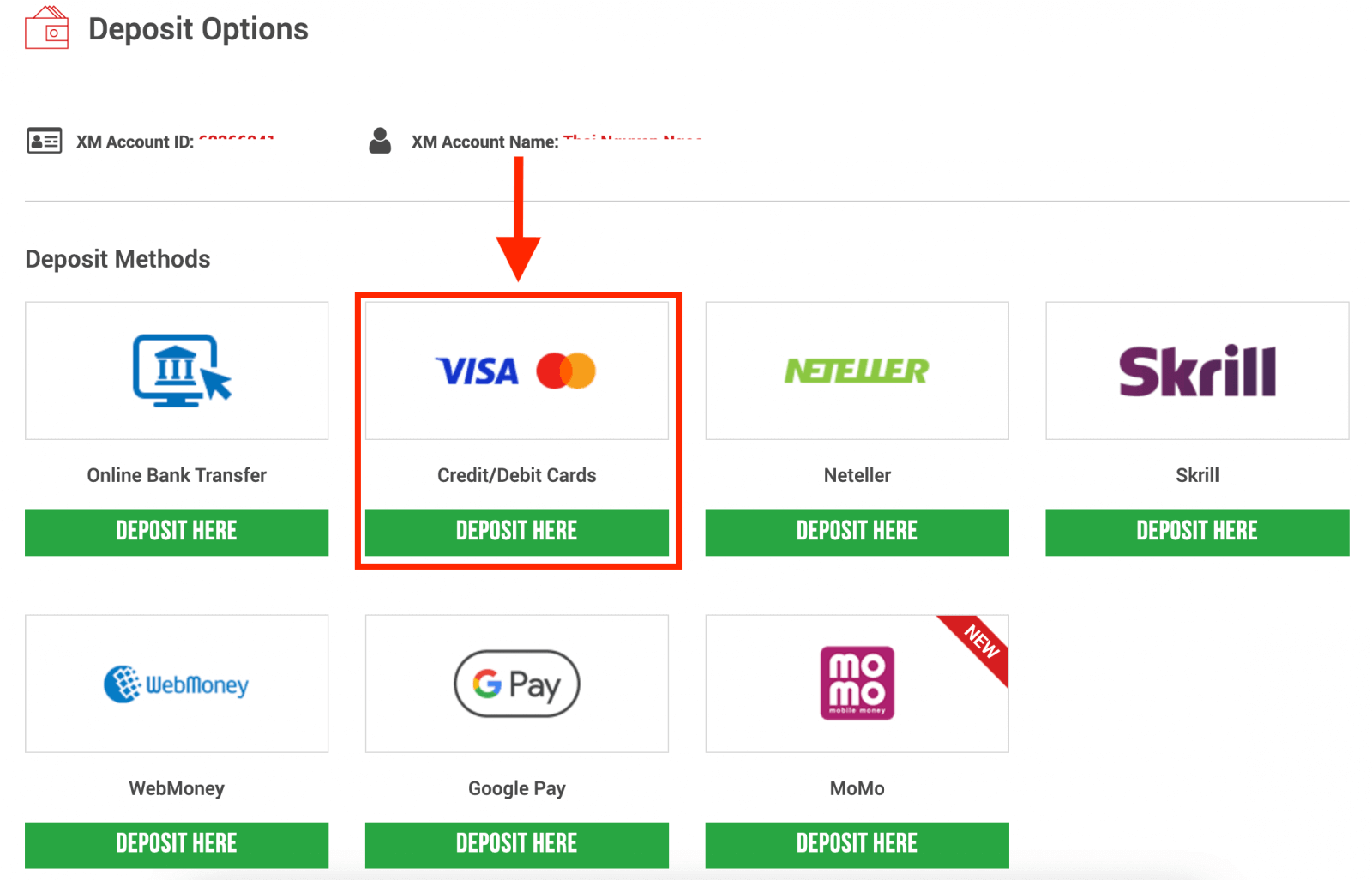วิธีเปิดบัญชีและฝากเงินเข้า XM
ขั้นตอนแรกในการเริ่มต้นรวมถึงการเปิดบัญชีและฝากเงินอย่างปลอดภัย คู่มือนี้จะช่วยให้คุณนำทางกระบวนการสร้างบัญชี XM และระดมทุนเพื่อให้คุณสามารถเริ่มซื้อขายได้อย่างง่ายดายและมั่นใจ
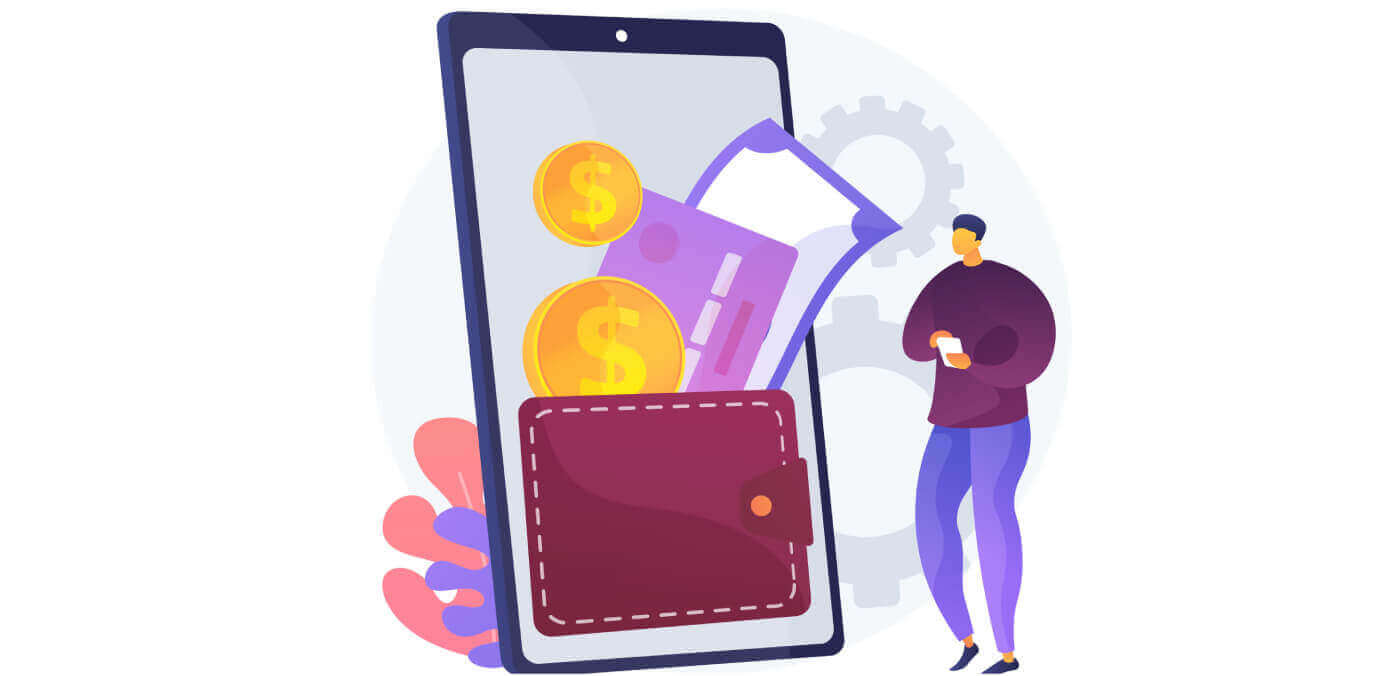
วิธีการเปิดบัญชี XM
วิธีการเปิดบัญชี
1. ไปที่หน้าลงทะเบียนคุณต้องเข้าถึงพอร์ทัลโบรกเกอร์ XM ก่อน ซึ่งคุณจะพบปุ่มสำหรับสร้างบัญชี
ดังที่คุณเห็นในส่วนกลางของหน้า มีปุ่มสีเขียวสำหรับสร้างบัญชี
การเปิดบัญชีนั้นฟรีโดยสิ้นเชิง
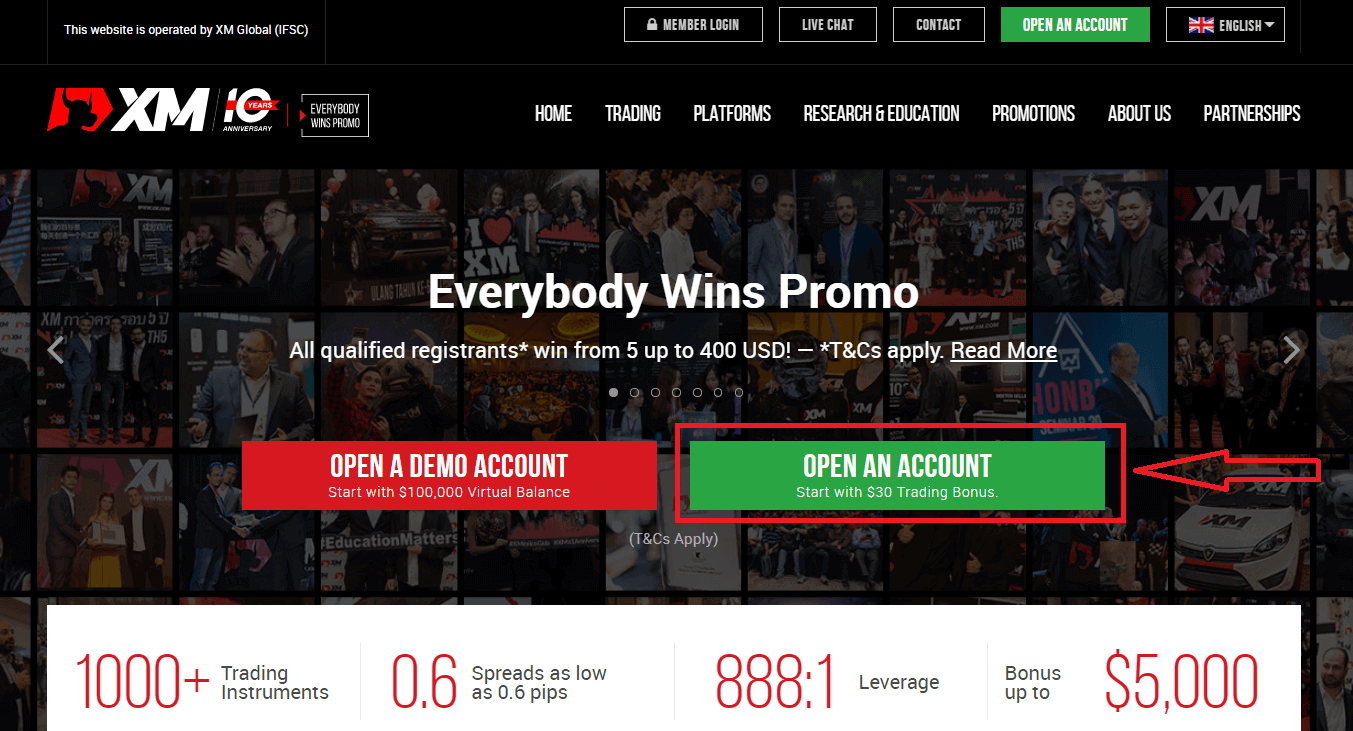
อาจใช้เวลาเพียง 2 นาทีในการลงทะเบียนออนไลน์กับ XM
2. กรอกข้อมูลที่จำเป็น
จากนั้นคุณจะต้องกรอกข้อมูลที่จำเป็นด้านล่างลงในแบบฟอร์ม
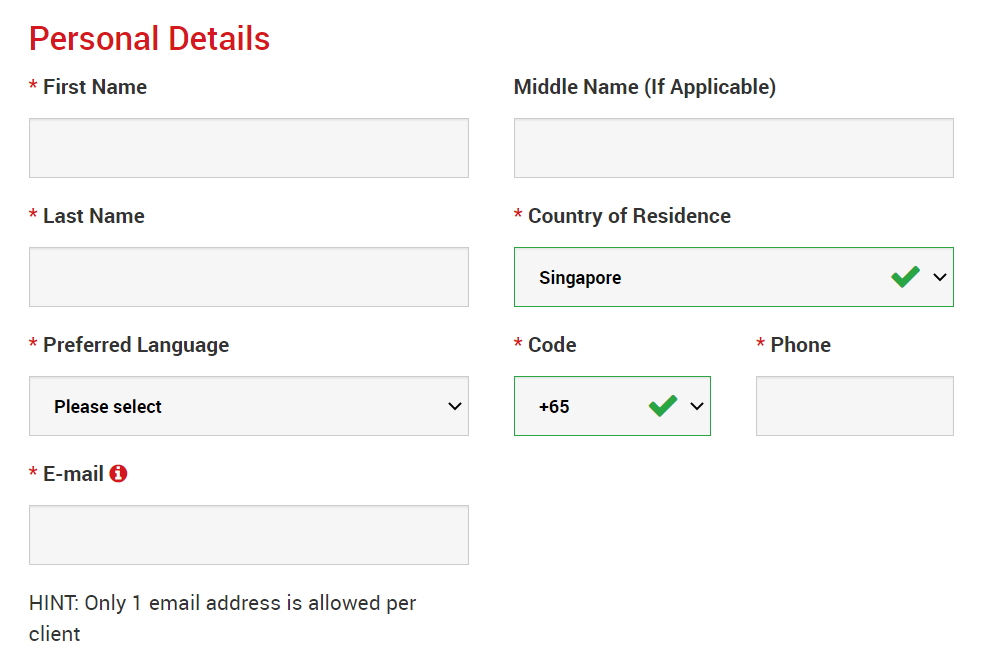
- ชื่อและนามสกุล
- ข้อมูลดังกล่าวจะปรากฏอยู่ในเอกสารแสดงตัวตนของคุณ
- ประเทศที่อยู่อาศัย
- ประเทศที่คุณอาศัยอยู่อาจส่งผลต่อประเภทบัญชี โปรโมชั่น และรายละเอียดบริการอื่นๆ ที่มีให้บริการสำหรับคุณ ในส่วนนี้ คุณสามารถเลือกประเทศที่คุณอาศัยอยู่ปัจจุบันได้
- ภาษาที่ต้องการ
- คุณสามารถเปลี่ยนการตั้งค่าภาษาได้ภายหลังเช่นกัน เมื่อคุณเลือกภาษาแม่ของคุณแล้ว เจ้าหน้าที่ฝ่ายสนับสนุนที่พูดภาษาเดียวกับคุณจะติดต่อคุณ
- เบอร์โทรศัพท์
- คุณอาจไม่จำเป็นต้องโทรหา XM แต่บางครั้งพวกเขาอาจจะโทรมา
- ที่อยู่อีเมล์
- ตรวจสอบให้แน่ใจว่าคุณพิมพ์ที่อยู่อีเมลที่ถูกต้อง หลังจากการลงทะเบียนเสร็จสิ้น การสื่อสารและการเข้าสู่ระบบทั้งหมดจะต้องใช้ที่อยู่อีเมลของคุณ
โปรดทราบ:อนุญาตให้ใช้ที่อยู่อีเมลได้เพียงที่อยู่เดียวต่อลูกค้า
XM คุณสามารถเปิดบัญชีหลายบัญชีโดยใช้ที่อยู่อีเมลเดียวกันได้ แต่ไม่อนุญาตให้ใช้ที่อยู่อีเมลหลายที่อยู่ต่อลูกค้า
หากคุณเป็นเจ้าของบัญชี XM Real อยู่แล้วและต้องการเปิดบัญชีเพิ่มเติม คุณต้องใช้ที่อยู่อีเมลเดียวกันกับที่ลงทะเบียนกับบัญชี XM Real อื่นๆ ของคุณแล้ว
หากคุณเป็นลูกค้าใหม่ของ XM โปรดแน่ใจว่าคุณลงทะเบียนด้วยที่อยู่อีเมลเพียงที่อยู่เดียว เนื่องจากเราไม่อนุญาตให้ใช้ที่อยู่อีเมลที่แตกต่างกันสำหรับทุกบัญชีที่คุณเปิด
3. เลือกประเภทบัญชีของคุณ
ก่อนดำเนินการขั้นตอนถัดไป คุณต้องเลือกประเภทแพลตฟอร์มการซื้อขาย คุณสามารถเลือกแพลตฟอร์ม MT4 (MetaTrader4) หรือ MT5 (MetaTrader5) ได้

และประเภทบัญชีที่คุณต้องการใช้กับ XM XM เสนอบัญชี Standard, Micro, XM Ultra Low และบัญชีหุ้นเป็นหลัก
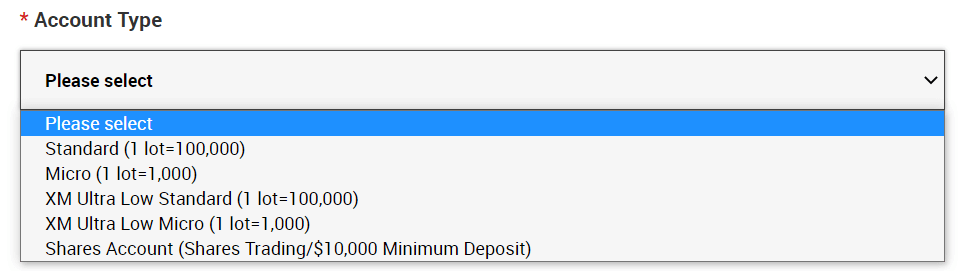
หลังจากลงทะเบียนแล้ว คุณยังสามารถเปิดบัญชีซื้อขายได้หลายบัญชีด้วยประเภทบัญชีที่แตกต่างกัน
4. ยอมรับข้อกำหนดและเงื่อนไข
หลังจากกรอกข้อมูลในช่องว่างทั้งหมดแล้ว สุดท้ายคุณต้องคลิกที่ช่องและกด "ดำเนินการไปยังขั้นตอนที่ 2" ดังต่อไปนี้
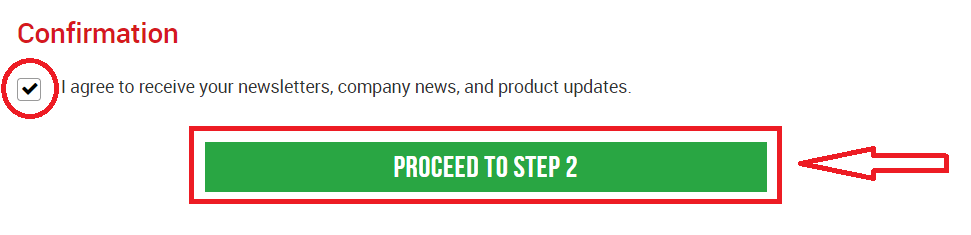
ในหน้าถัดไป คุณจะต้องกรอกรายละเอียดเพิ่มเติมเกี่ยวกับตัวคุณและความรู้ด้านการลงทุนของคุณ
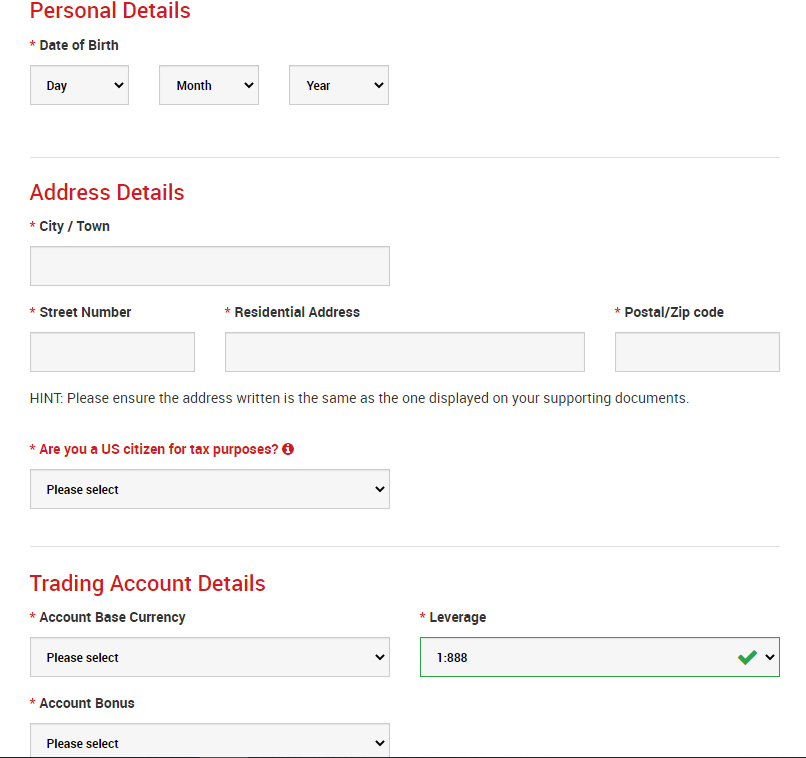
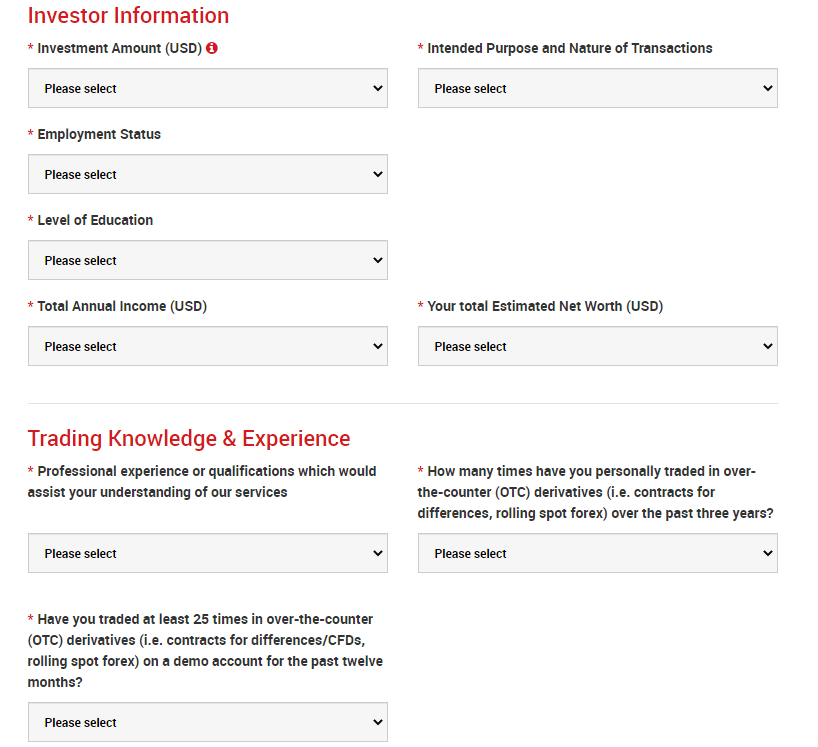
ช่องรหัสผ่านบัญชีควรประกอบด้วยตัวอักษรสามประเภท ได้แก่ ตัวอักษรพิมพ์เล็ก ตัวอักษรพิมพ์ใหญ่ และตัวเลข
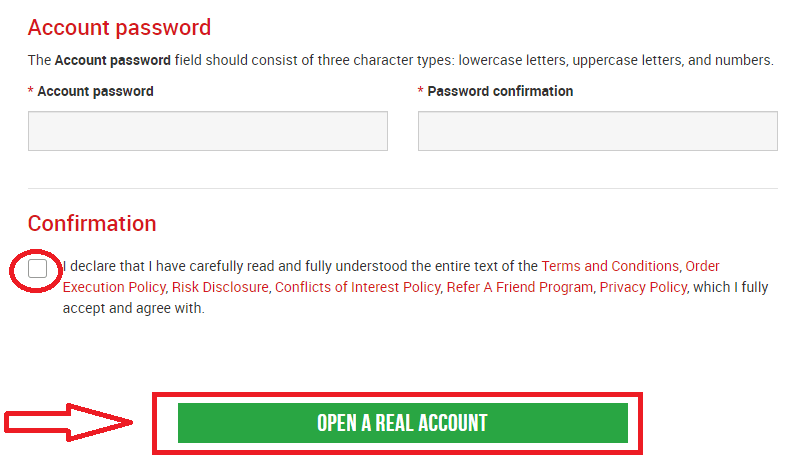
หลังจากกรอกข้อมูลในช่องว่างทั้งหมดแล้ว สุดท้ายคุณต้องยอมรับข้อกำหนดและเงื่อนไข คลิกในช่องและกด "เปิดบัญชีจริง" ตามที่ระบุด้านบน
หลังจากนั้น คุณจะได้รับอีเมลจาก XM เพื่อยืนยันอีเมล
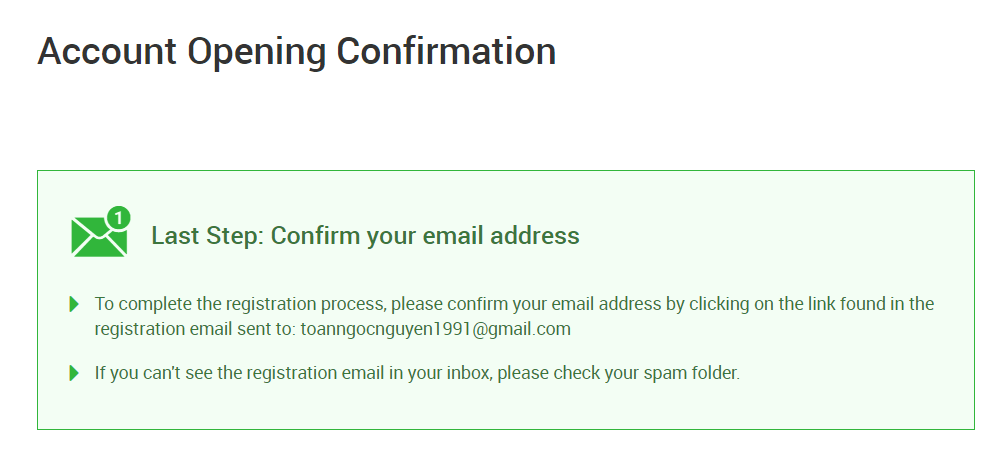
ในกล่องจดหมายของคุณ คุณจะได้รับอีเมลเหมือนกับที่คุณเห็นในภาพต่อไปนี้ ที่นี่ คุณจะต้องเปิดใช้งานบัญชีโดยกดตรงที่ระบุว่า "ยืนยันที่อยู่อีเมล " เท่านี้บัญชีทดลองก็เปิดใช้งานได้สำเร็จ
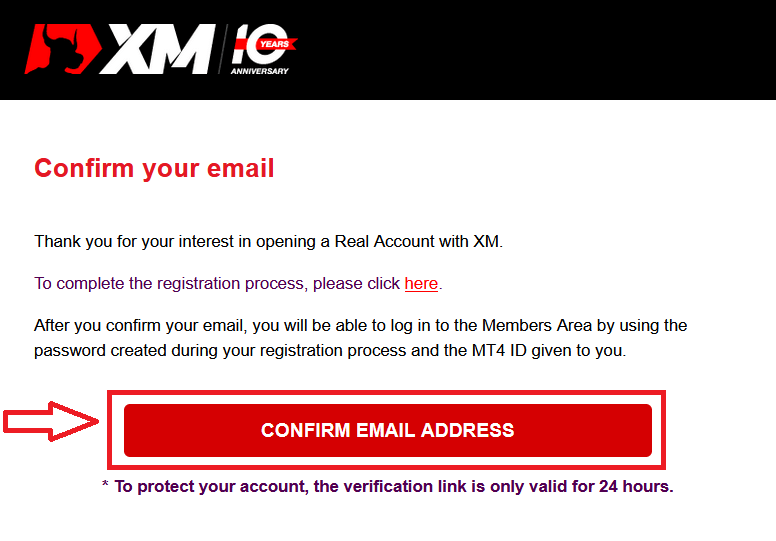
เมื่อยืนยันอีเมลและบัญชีแล้ว แท็บเบราว์เซอร์ใหม่จะเปิดขึ้นพร้อมข้อมูลต้อนรับ นอกจากนี้ คุณยังจะได้รับหมายเลขประจำตัวหรือหมายเลขผู้ใช้ที่คุณสามารถใช้บนแพลตฟอร์ม MT4 หรือ Webtrader อีกด้วย
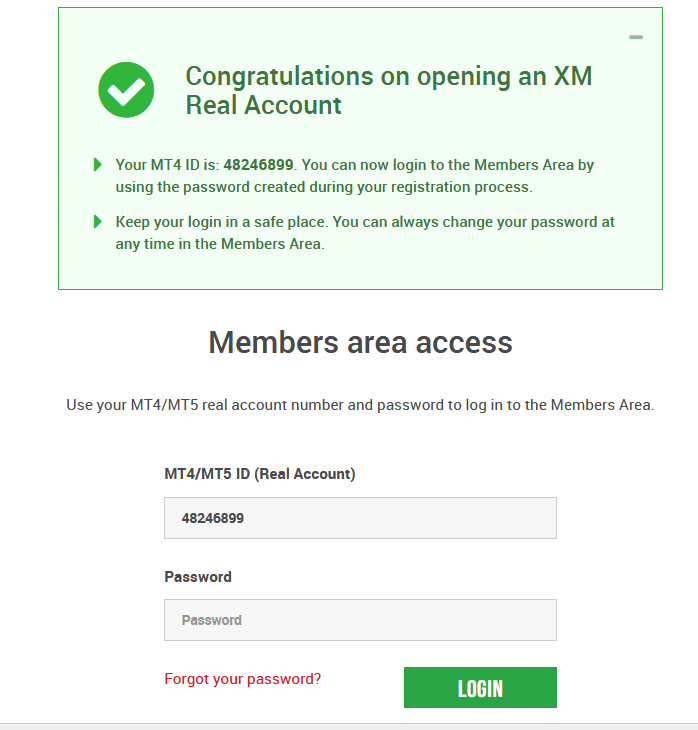
กลับไปที่กล่องจดหมายของคุณ แล้วคุณจะได้รับรายละเอียดการเข้าสู่ระบบสำหรับบัญชีของคุณ
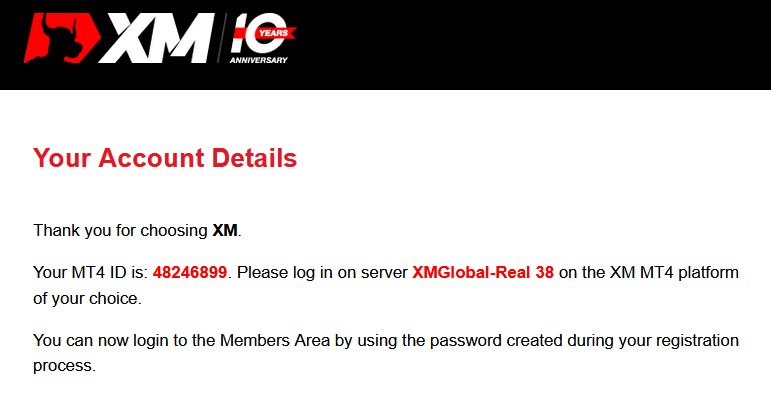
โปรดทราบว่าสำหรับ Metatrader MT5 หรือ Webtrader MT5 เวอร์ชันนั้น กระบวนการเปิดบัญชีและการยืนยันจะเหมือนกันทุกประการ
วิธีการฝากเงิน
บัญชีซื้อขายหลายสินทรัพย์คืออะไร?
บัญชีซื้อขายสินทรัพย์หลายประเภทที่ XM เป็นบัญชีที่ทำงานคล้ายกับบัญชีธนาคารของคุณ แต่มีความแตกต่างตรงที่บัญชีนี้จัดทำขึ้นเพื่อจุดประสงค์ในการซื้อขายสกุลเงิน ดัชนีหุ้น CFD หุ้น CFD รวมถึง CFD ของโลหะและพลังงานบัญชีซื้อขายสินทรัพย์หลายประเภทที่ XM สามารถเปิดได้ใน รูปแบบ Micro, Standard หรือ XM Ultra Lowดังที่คุณเห็นในตารางด้านบน
โปรดทราบว่าการซื้อขายสินทรัพย์หลายประเภทมีให้ใช้งานเฉพาะในบัญชี MT5 เท่านั้น ซึ่งให้คุณเข้าถึง XM WebTrader ได้ด้วย
สรุปแล้ว บัญชีซื้อขายสินทรัพย์หลายประเภทของคุณประกอบด้วย
1. การเข้าถึงพื้นที่สมาชิก XM
2. การเข้าถึงแพลตฟอร์มที่เกี่ยวข้อง
3. การเข้าถึง XM WebTrader
คล้ายกับธนาคารของคุณ เมื่อคุณลงทะเบียนบัญชีซื้อขายสินทรัพย์หลายประเภทกับ XM เป็นครั้งแรก คุณจะถูกขอให้ดำเนินการตามขั้นตอน KYC (Know your Customer) ซึ่งจะทำให้ XM สามารถตรวจสอบได้ว่าข้อมูลส่วนตัวที่คุณส่งมานั้นถูกต้อง และรับรองความปลอดภัยของเงินและรายละเอียดบัญชีของคุณ โปรดทราบว่าหากคุณมีบัญชี XM อยู่แล้ว คุณจะไม่ต้องดำเนินการตามขั้นตอนการตรวจสอบ KYC เนื่องจากระบบของเราจะระบุรายละเอียดของคุณโดยอัตโนมัติ
เมื่อคุณเปิดบัญชีซื้อขาย คุณจะได้รับข้อมูลการเข้าสู่ระบบทางอีเมลโดยอัตโนมัติ ซึ่งจะทำให้คุณสามารถเข้าถึงพื้นที่สมาชิก XM ได้
พื้นที่สมาชิก XM เป็นที่ที่คุณจะจัดการฟังก์ชันต่างๆ ของบัญชีของคุณ รวมถึงการฝากหรือถอนเงิน ดูและรับโปรโมชั่นพิเศษ ตรวจสอบสถานะความภักดี ตรวจสอบตำแหน่งที่เปิดอยู่ เปลี่ยนเลเวอเรจ เข้าถึงการสนับสนุน และเข้าถึงเครื่องมือซื้อขายที่ XM นำเสนอ
ข้อเสนอของเราภายในพื้นที่สมาชิกของลูกค้าได้รับการจัดเตรียมและปรับปรุงอย่างต่อเนื่องด้วยฟังก์ชันต่างๆ มากขึ้นเรื่อยๆ ทำให้ลูกค้าของเรามีความยืดหยุ่นมากขึ้นในการเปลี่ยนแปลงหรือเพิ่มบัญชีของตนได้ตลอดเวลาโดยไม่ต้องได้รับความช่วยเหลือจากผู้จัดการบัญชีส่วนตัว รายละเอียด
การเข้าสู่ระบบบัญชีซื้อขายสินทรัพย์หลายประเภทของคุณจะสอดคล้องกับข้อมูลการเข้าสู่ระบบบนแพลตฟอร์มการซื้อขายที่ตรงกับประเภทบัญชีของคุณ และจะเป็นที่ที่คุณจะทำการซื้อขายในที่สุด การฝากเงินและ/หรือการถอนเงินหรือการเปลี่ยนแปลงการตั้งค่าอื่นๆ ที่คุณทำจากพื้นที่สมาชิก XM จะแสดงบนแพลตฟอร์มการซื้อขายที่เกี่ยวข้องของคุณ
ใครควรเลือก MT4?
MT4 เป็นแพลตฟอร์มการซื้อขาย MT5 ของ XM ที่เปิดให้ซื้อขายสกุลเงิน CFD ของดัชนีหุ้น รวมถึง CFD ของทองคำและน้ำมัน แต่จะไม่เปิดให้ซื้อขาย CFD ของหุ้น ลูกค้าของเราที่ไม่ต้องการเปิดบัญชีซื้อขาย MT5 สามารถใช้บัญชี MT4 ของตนต่อไปและเปิดบัญชี MT5 เพิ่มเติมได้ทุกเมื่อแพลตฟอร์ม MT4 เปิดให้ใช้งานสำหรับ Micro, Standard หรือ XM Ultra Low ตามตารางด้านบน
ใครควรเลือก MT5?
ลูกค้าที่เลือกแพลตฟอร์ม MT5 จะสามารถเข้าถึงตราสารต่างๆ ได้มากมาย ตั้งแต่สกุลเงิน ดัชนีหุ้น CFD ทองคำและน้ำมัน รวมถึง CFD หุ้นข้อมูลการเข้าสู่ระบบ MT5 ของคุณยังช่วยให้คุณเข้าถึง XM WebTrader ได้ นอกเหนือจาก MT5 บนเดสก์ท็อป (ดาวน์โหลดได้) และแอปที่เกี่ยวข้อง
การเข้าถึงแพลตฟอร์ม MT5 นั้นทำได้สำหรับ Micro, Standard หรือ XM Ultra Low ตามที่แสดงในตารางด้านบน
คำถามที่พบบ่อย
ความแตกต่างหลักระหว่างบัญชีซื้อขาย MT4 กับบัญชีซื้อขาย MT5 คืออะไร?
ความแตกต่างที่สำคัญคือ MT4 ไม่ได้เสนอการซื้อขายหุ้น CFD
ฉันสามารถถือบัญชีซื้อขายหลายบัญชีได้หรือไม่?
ใช่ คุณสามารถทำได้ ลูกค้า XM สามารถมีบัญชีซื้อขายที่ใช้งานอยู่ได้สูงสุด 10 บัญชีและบัญชีหุ้น 1 บัญชี
คุณมีบัญชีซื้อขายประเภทใดบ้าง?
- ไมโคร : 1 ไมโครล็อตเท่ากับ 1,000 หน่วยของสกุลเงินฐาน
- มาตรฐาน : 1 ล็อตมาตรฐานเท่ากับ 100,000 หน่วยของสกุลเงินฐาน
- ไมโครต่ำพิเศษ: 1 ไมโครล็อตเท่ากับ 1,000 หน่วยของสกุลเงินพื้นฐาน
- มาตรฐานต่ำสุด: 1 ล็อตมาตรฐานเท่ากับ 100,000 หน่วยของสกุลเงินฐาน
- สวอปฟรีไมโคร: 1 ไมโครล็อตเท่ากับ 1,000 หน่วยของสกุลเงินพื้นฐาน
- มาตรฐานสวอปฟรี: 1 ล็อตมาตรฐานเท่ากับ 100,000 หน่วยของสกุลเงินฐาน
บัญชีซื้อขาย XM Swap Free คืออะไร?
ลูกค้าสามารถซื้อขายได้โดยไม่ต้องเสียค่าสวอปหรือค่าธรรมเนียมการต่ออายุเมื่อถือสถานะเปิดไว้ข้ามคืนด้วยบัญชี XM Swap Free Micro และ XM Swap Free Standard มอบการซื้อขายที่ไม่ต้องเสียค่าสวอป โดยมีค่าสเปรดต่ำเพียง 1 pip สำหรับฟอเร็กซ์ ทองคำ และเงิน รวมถึง CFD ในอนาคตสำหรับสินค้าโภคภัณฑ์ โลหะมีค่า พลังงาน และดัชนี
ฉันจะใช้บัญชีสาธิตได้นานเพียงใด?
บัญชีทดลองของ XM ไม่มีวันหมดอายุ ดังนั้นคุณจึงสามารถใช้งานได้นานเท่าที่คุณต้องการ บัญชีทดลองที่ไม่ได้ใช้งานเกิน 90 วันนับจากวันที่เข้าสู่ระบบครั้งสุดท้ายจะถูกปิดลง อย่างไรก็ตาม คุณสามารถเปิดบัญชีทดลองใหม่ได้ตลอดเวลา โปรดทราบว่าบัญชีทดลองที่ใช้งานได้จะได้รับอนุญาตให้ใช้งานสูงสุด 5 บัญชี
ฉันจะค้นหาชื่อเซิร์ฟเวอร์ของฉันบน MT4 (พีซี/Mac) ได้อย่างไร?
คลิก File - คลิก "Open an account" ซึ่งจะเปิดหน้าต่างใหม่ "Trading servers" - เลื่อนลงมาแล้วคลิกเครื่องหมาย + ที่ "Add new broker" จากนั้นพิมพ์ XM แล้วคลิก "Scan" เมื่อสแกนเสร็จแล้ว ให้ปิดหน้าต่างนี้โดยคลิก "Cancel"
จากนั้นให้ลองเข้าสู่ระบบอีกครั้งโดยคลิก "File" - "Login to Trading Account" เพื่อดูว่าชื่อเซิร์ฟเวอร์ของคุณปรากฏอยู่หรือไม่
วิธีฝากเงินเข้า XM
มีวิธีฝากเงินเข้าบัญชีซื้อขายของ XM หลายวิธีในบทความนี้ เราจะแสดงวิธีฝากเงินเข้าบัญชีซื้อขายของ XM โดยใช้บัตรเครดิต/เดบิต การโอนเงินผ่านธนาคารออนไลน์ การชำระเงินทางอิเล็กทรอนิกส์ และ Google Pay
ฝากเงินบน XM โดยใช้บัตรเครดิต/เดบิต
ฝากเงินผ่านเดสก์ท็อป
หากต้องการฝากเงินเข้าบัญชีซื้อขายของ XM โปรดปฏิบัติตามคำแนะนำด้านล่าง
1. เข้าสู่ระบบ XM
กด “ เข้าสู่ระบบสมาชิก ”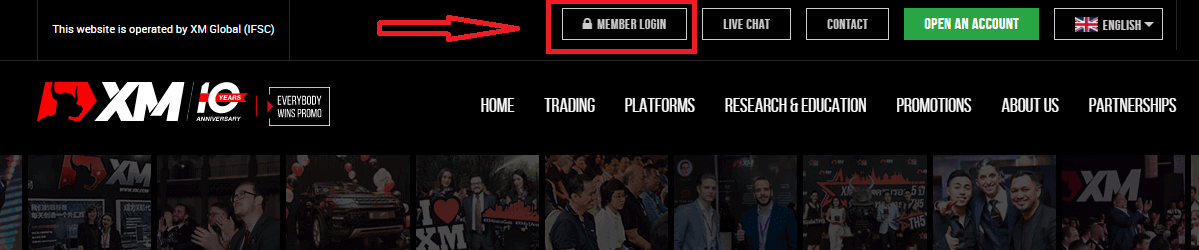
กรอกรหัสผู้ใช้และรหัสผ่าน MT4/MT5 ของคุณ จากนั้นกด “เข้าสู่ระบบ”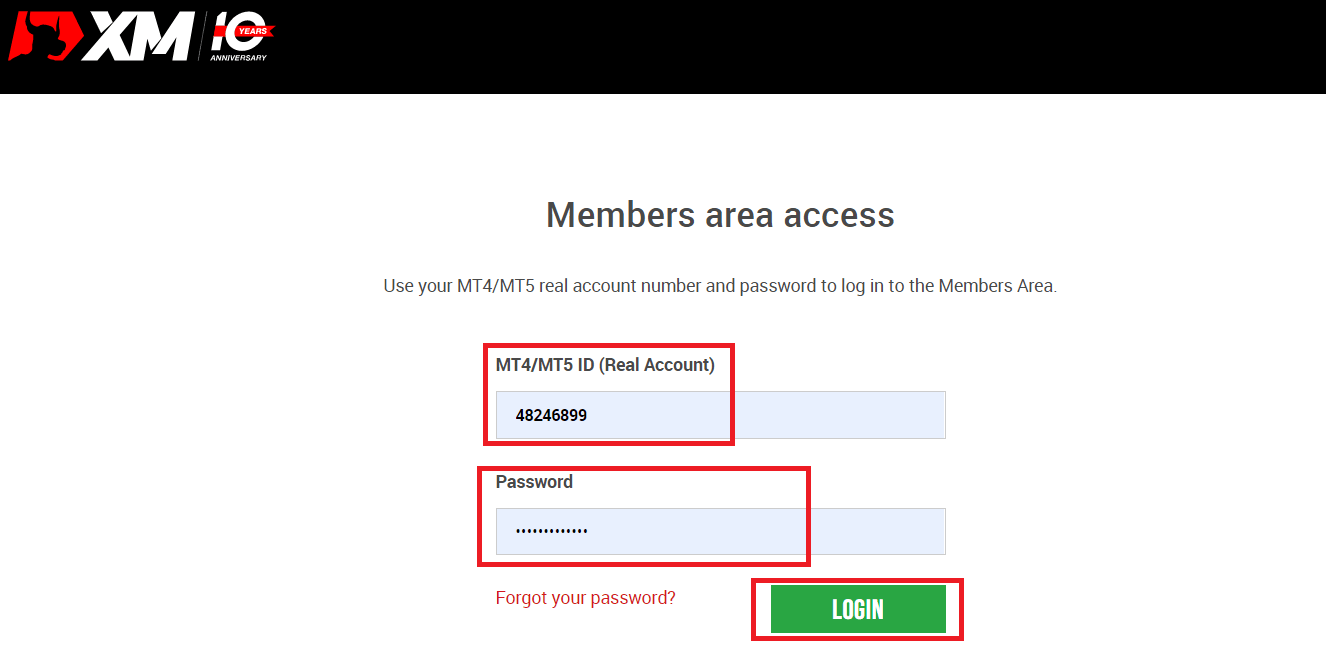
2. เลือกวิธีการฝากเงิน “บัตรเครดิต/เดบิต”
| วิธีการฝากเงิน | ระยะเวลาในการประมวลผล | ค่าธรรมเนียมการฝากเงิน |
|---|---|---|
| บัตรเครดิต/เดบิต |
โดยทันที | ฟรี |
หมายเหตุ : ก่อนที่คุณจะดำเนินการฝากเงินผ่านบัตรเครดิต/เดบิต โปรดทราบข้อมูลดังต่อไปนี้:
- โปรดตรวจสอบให้แน่ใจว่าการชำระเงินทั้งหมดทำผ่านบัญชีที่ลงทะเบียนในชื่อเดียวกับบัญชี XM ของคุณ
- การถอนเงินทั้งหมด ไม่รวมกำไร สามารถจ่ายคืนได้เฉพาะกับบัตรเครดิต/เดบิตที่ใช้ทำการฝากเงินเท่านั้น โดยไม่เกินจำนวนเงินที่ฝากไว้
- XM ไม่มีการเรียกเก็บค่าคอมมิชชั่นหรือค่าธรรมเนียมใดๆ สำหรับการฝากเงินผ่านบัตรเครดิต/เดบิต
- โดยการส่งคำขอฝากเงิน คุณยินยอมให้แบ่งปันข้อมูลของคุณกับบุคคลที่สาม รวมทั้งผู้ให้บริการชำระเงิน ธนาคาร โครงการบัตร หน่วยงานกำกับดูแล ผู้บังคับใช้กฎหมาย หน่วยงานของรัฐ สำนักงานข้อมูลเครดิต และฝ่ายอื่น ๆ ที่เราถือว่าจำเป็นเพื่อดำเนินการชำระเงินของคุณและ/หรือยืนยันตัวตนของคุณ
3. ป้อนจำนวนเงินฝากและคลิก "ฝากเงิน" 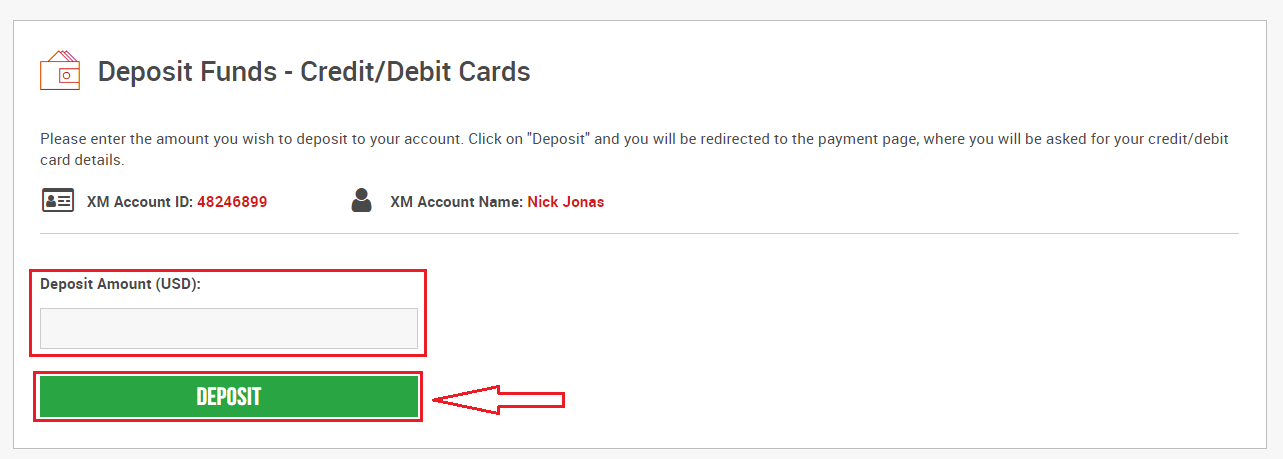
4. ยืนยันรหัสบัญชีและจำนวนเงินฝาก
คลิก "ยืนยัน" เพื่อดำเนินการต่อ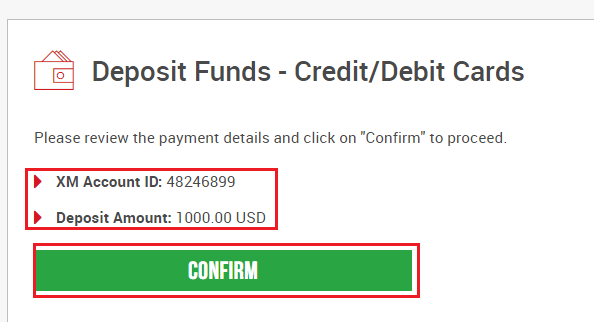
5. ป้อนข้อมูลที่จำเป็นทั้งหมดเพื่อเสร็จสิ้นการฝากเงิน
คลิก "ชำระเงินทันที"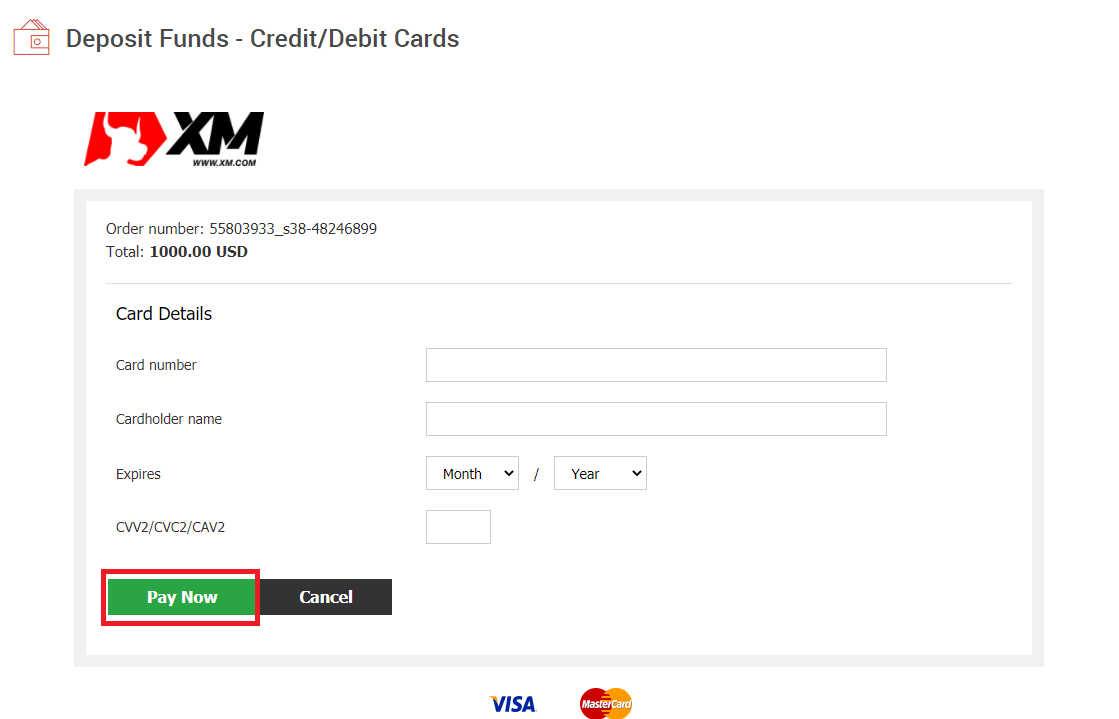
จำนวนเงินฝากจะแสดงในบัญชีซื้อขายของคุณทันที
คุณประสบปัญหาในการฝากเงินเข้า XM MT4 หรือ MT5 หรือไม่?
ติดต่อทีมสนับสนุนของเราทางแชทสด พวกเขาพร้อมให้บริการตลอด 24 ชั่วโมงทุกวัน
ฝากเงินผ่านโทรศัพท์มือถือ
1. คลิกปุ่ม “ฝากเงิน” จากเมนูหลังจากล็อกอินเข้าสู่บัญชีอย่างเป็นทางการของ XM Groupแล้ว ให้คลิกปุ่ม “ฝากเงิน” บนเมนูทางด้านซ้ายของหน้าจอ
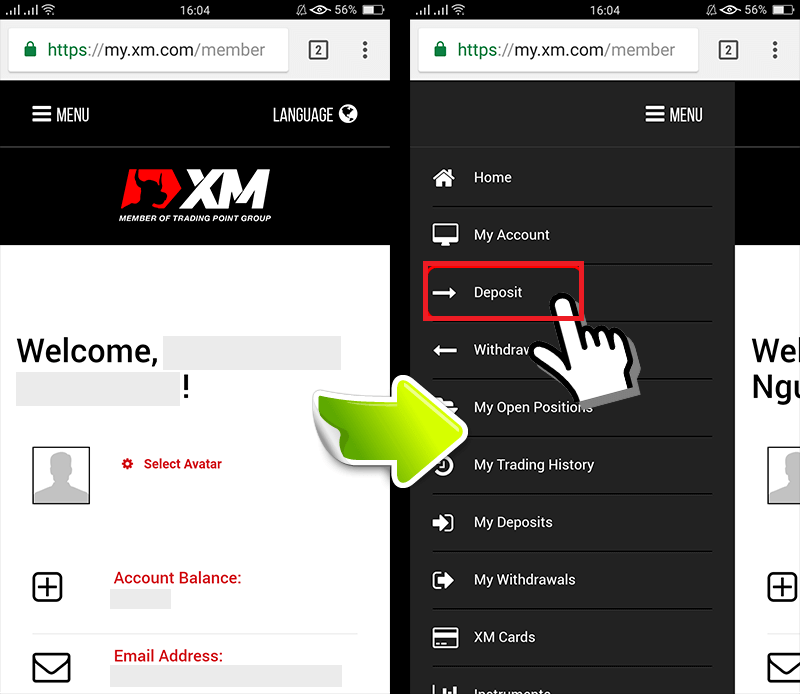
2. เลือกวิธีชำระเงินฝากเงิน
บัตรเครดิต/เดบิตเป็นวิธีการชำระเงินที่แนะนำสำหรับการฝากเงิน เนื่องจากง่ายและช่วยให้ฝากเงินได้รวดเร็ว 3. ป้อนจำนวนเงินที่คุณต้องการฝาก ใช้สกุลเงินที่คุณลงทะเบียนไว้เมื่อเปิดบัญชี หากคุณเลือกสกุลเงินสำหรับการซื้อขายเป็น USD ให้ป้อนจำนวนเงินฝากเป็น USD หลังจากตรวจสอบรหัสบัญชี XM และจำนวนเงินที่ต้องการฝากแล้ว ให้ป้อนจำนวนเงินที่คุณต้องการฝากเข้าบัญชีของคุณ คลิก “ฝากเงิน” แล้วคุณจะถูกส่งไปที่อายุการชำระเงิน 4. ยืนยันรหัสบัญชีและจำนวนเงินฝาก หากข้อมูลถูกต้อง ให้คลิกปุ่ม “ยืนยัน”
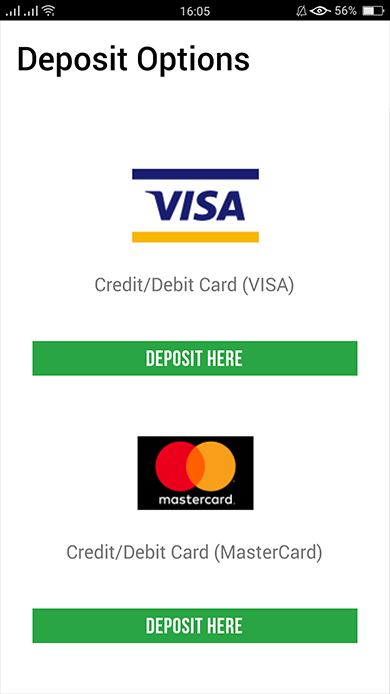
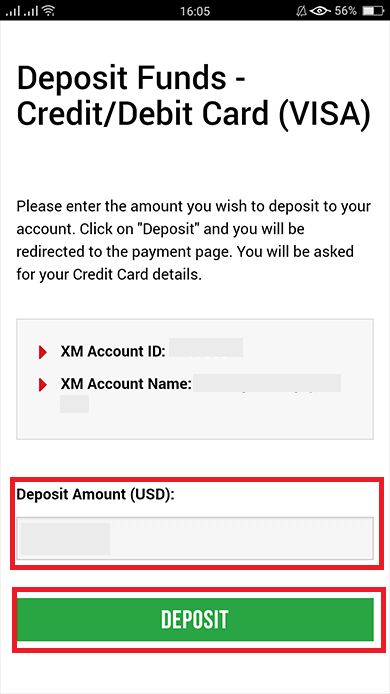
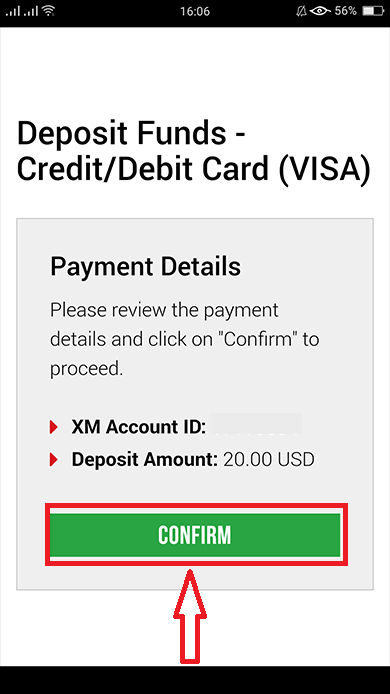
5. กรอกข้อมูลบัตรเครดิต/เดบิต
กรุณากรอกข้อมูลบัตรเครดิต/เดบิตของคุณ เนื่องจากระบบจะนำคุณไปที่หน้ากรอกข้อมูลบัตรโดยอัตโนมัติหากบัตรของคุณถูกเรียกเก็บเงินไปแล้วก่อนหน้านี้ แสดงว่าคุณได้กรอกข้อมูลบางอย่างไว้แล้ว โปรดตรวจสอบข้อมูล เช่น วันหมดอายุ ... ตรวจสอบว่าข้อมูลทั้งหมดถูกต้อง
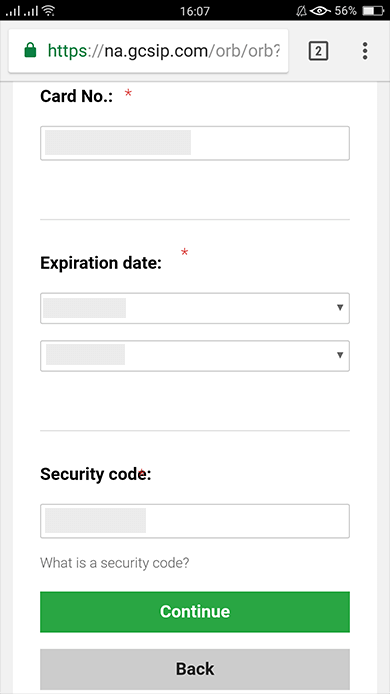
เมื่อกรอกข้อมูลครบถ้วนแล้ว ให้คลิกปุ่ม “ ฝากเงิน ” จะมีข้อความปรากฏขึ้นว่า“กรุณารอสักครู่ขณะที่เรากำลังประมวลผลการชำระเงิน”
โปรดอย่าคลิกปุ่มย้อนกลับบนเบราว์เซอร์ขณะที่กำลังประมวลผลการชำระเงิน
ถือว่ากระบวนการเสร็จสิ้น
วิธีการฝากเงินอื่น ๆ นอกเหนือจากการชำระเงินด้วยบัตรเครดิต/เดบิตจะไม่มีผลทันที
หากการชำระเงินไม่ปรากฏในบัญชี โปรดติดต่อทีมสนับสนุนของ XM Group หากการชำระเงินไม่ปรากฏในบัญชี
นอกจากนี้ หากบัญชีของคุณฝากเงินจากประเทศอื่นที่ไม่ใช่ที่อยู่ถาวรที่ลงทะเบียนไว้ คุณจะต้องแนบแผ่นรายละเอียดบัตรเครดิต/เดบิตและรูปภาพบัตรเครดิต/เดบิตให้กับทีมสนับสนุนด้วยเหตุผลด้านความปลอดภัย
โปรดทราบว่าข้อกำหนดข้างต้นจะใช้กับกรณีบัตรเครดิต/เดบิตที่ออกในต่างประเทศหรือเมื่อเดินทางไปต่างประเทศ
ฝากเงินบน XM โดยใช้ระบบชำระเงินอิเล็กทรอนิกส์
หากต้องการฝากเงินเข้าบัญชีซื้อขายของ XM โปรดปฏิบัติตามคำแนะนำด้านล่าง
1. เข้าสู่ระบบ XM
กด “ เข้าสู่ระบบสมาชิก ”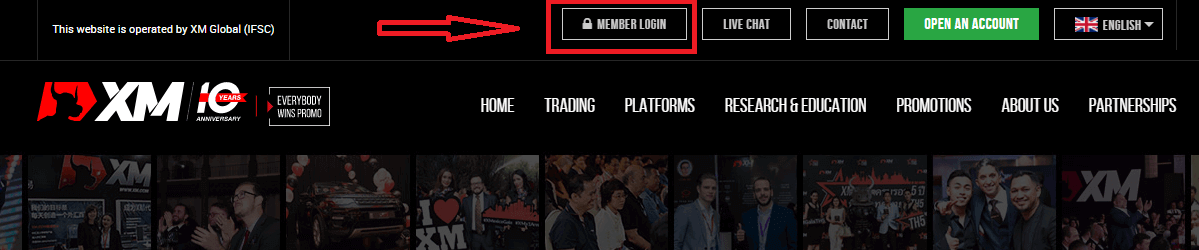
กรอกรหัสผู้ใช้และรหัสผ่าน MT4/MT5 ของคุณ จากนั้นกด “เข้าสู่ระบบ”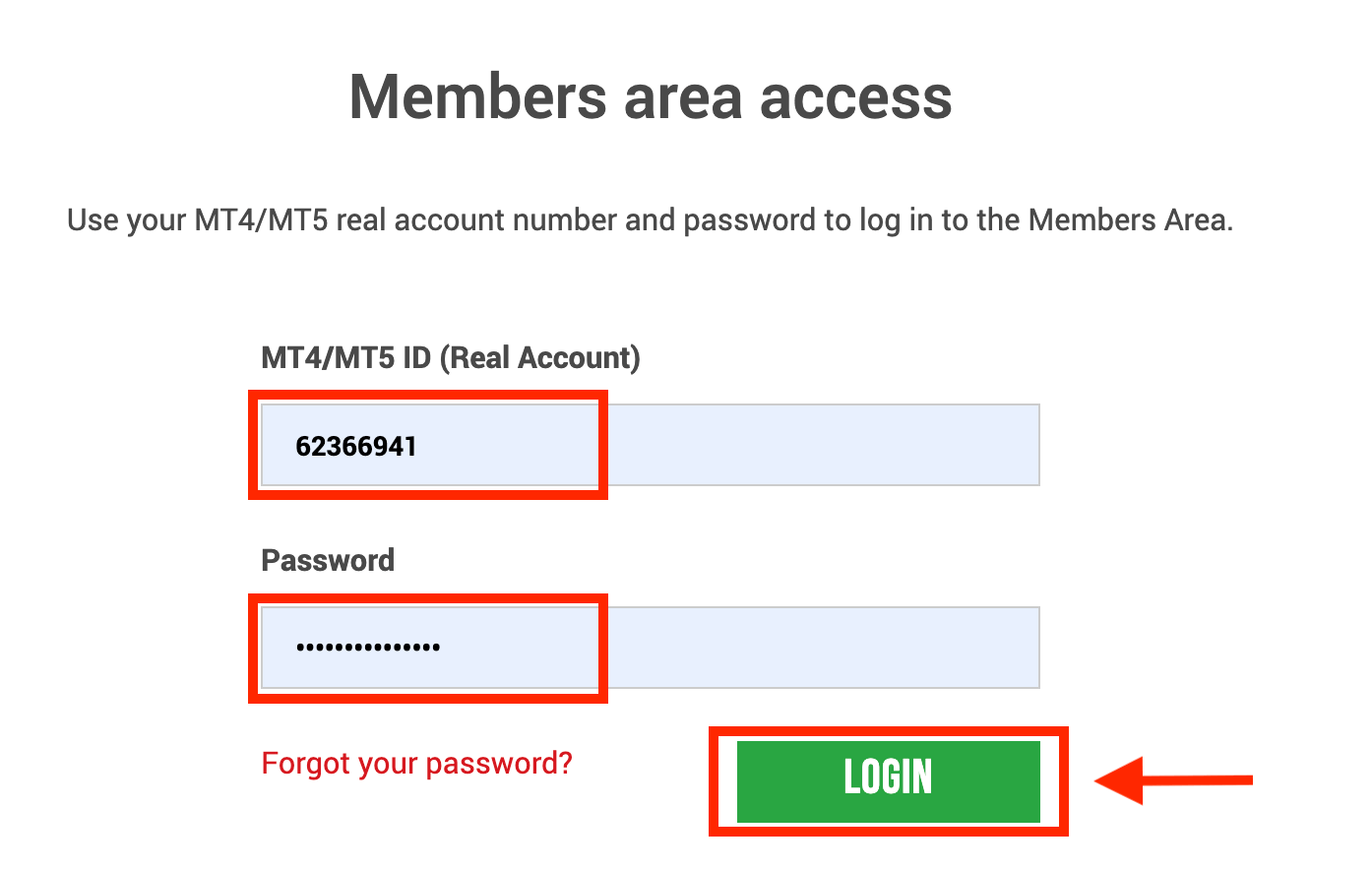
2. เลือกช่องทางการฝากเงินที่คุณต้องการ เช่น Skrill
| วิธีการฝากเงิน | ระยะเวลาในการประมวลผล | ค่าธรรมเนียมการฝากเงิน |
|---|---|---|
| การชำระเงินทางอิเล็กทรอนิกส์ | ทันที ~ ภายใน 1 ชั่วโมง | XM จะไม่ได้รับเงินเต็มจำนวนที่คุณฝากเนื่องจาก Skrill จะเรียกเก็บค่าธรรมเนียมในการดำเนินการธุรกรรมของคุณ อย่างไรก็ตาม XM จะชำระค่าธรรมเนียมที่เหลือที่ Skrill เรียกเก็บโดยโอนเข้าบัญชีของคุณด้วยจำนวนเงินที่เกี่ยวข้อง |
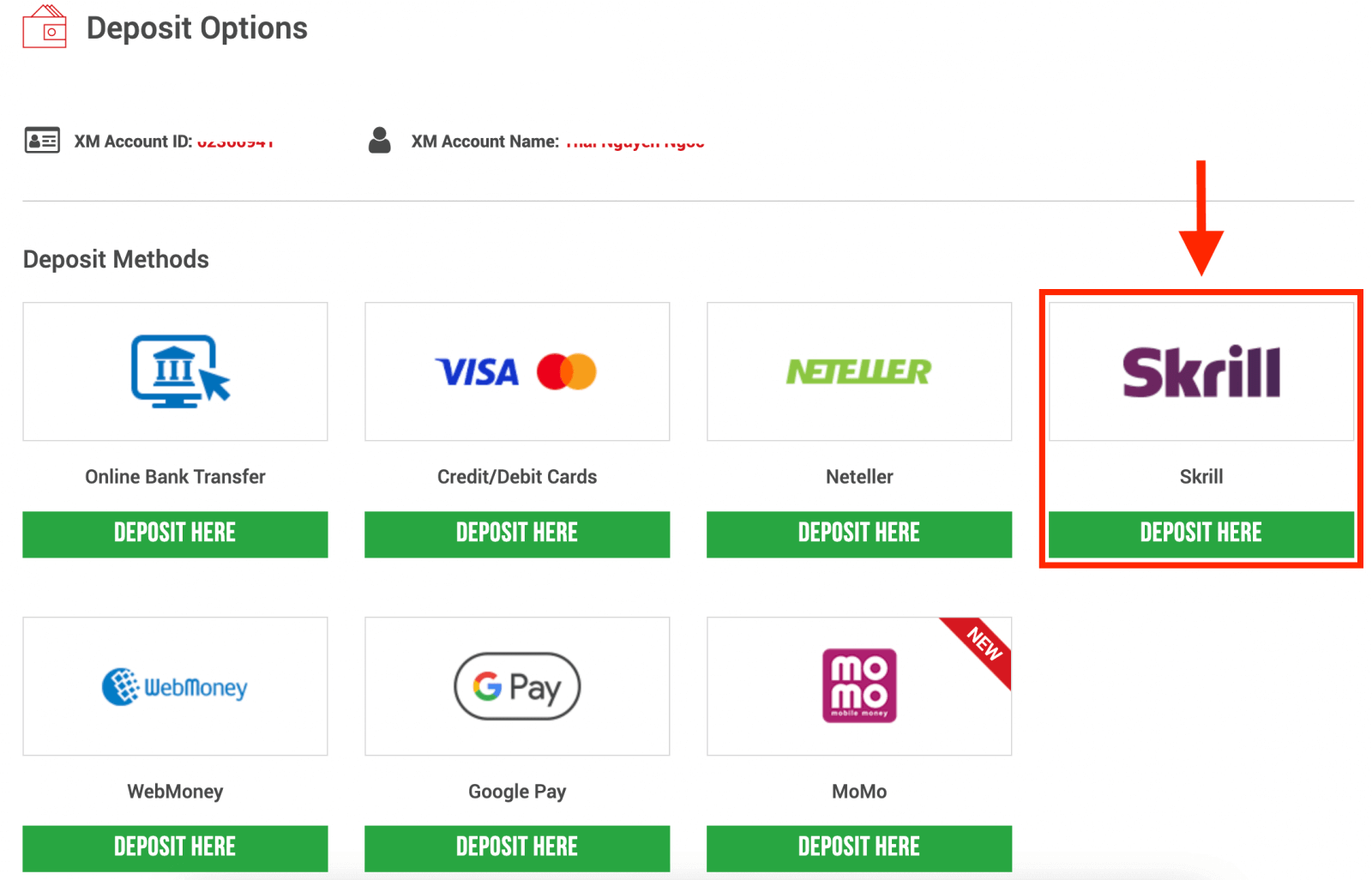
หมายเหตุ : ก่อนคุณดำเนินการฝากเงินผ่าน Skrill โปรดทราบสิ่งต่อไปนี้:
- โปรดตรวจสอบให้แน่ใจว่าการชำระเงินทั้งหมดทำผ่านบัญชีที่ลงทะเบียนในชื่อเดียวกับบัญชี XM ของคุณ
- หากคุณไม่มีบัญชีกับ Skrill และต้องการลงทะเบียนหรือเรียนรู้เพิ่มเติม โปรดใช้ลิงก์นี้ www.skrill.com
- โดยการส่งคำขอฝากเงิน คุณยินยอมให้แบ่งปันข้อมูลของคุณกับบุคคลที่สาม รวมทั้งผู้ให้บริการชำระเงิน ธนาคาร โครงการบัตร หน่วยงานกำกับดูแล ผู้บังคับใช้กฎหมาย หน่วยงานของรัฐ สำนักงานข้อมูลเครดิต และฝ่ายอื่น ๆ ที่เราถือว่าจำเป็นเพื่อดำเนินการชำระเงินของคุณและ/หรือยืนยันตัวตนของคุณ
3. เข้าสู่บัญชี Skrill ฝากเงิน และคลิก "ฝากเงิน" 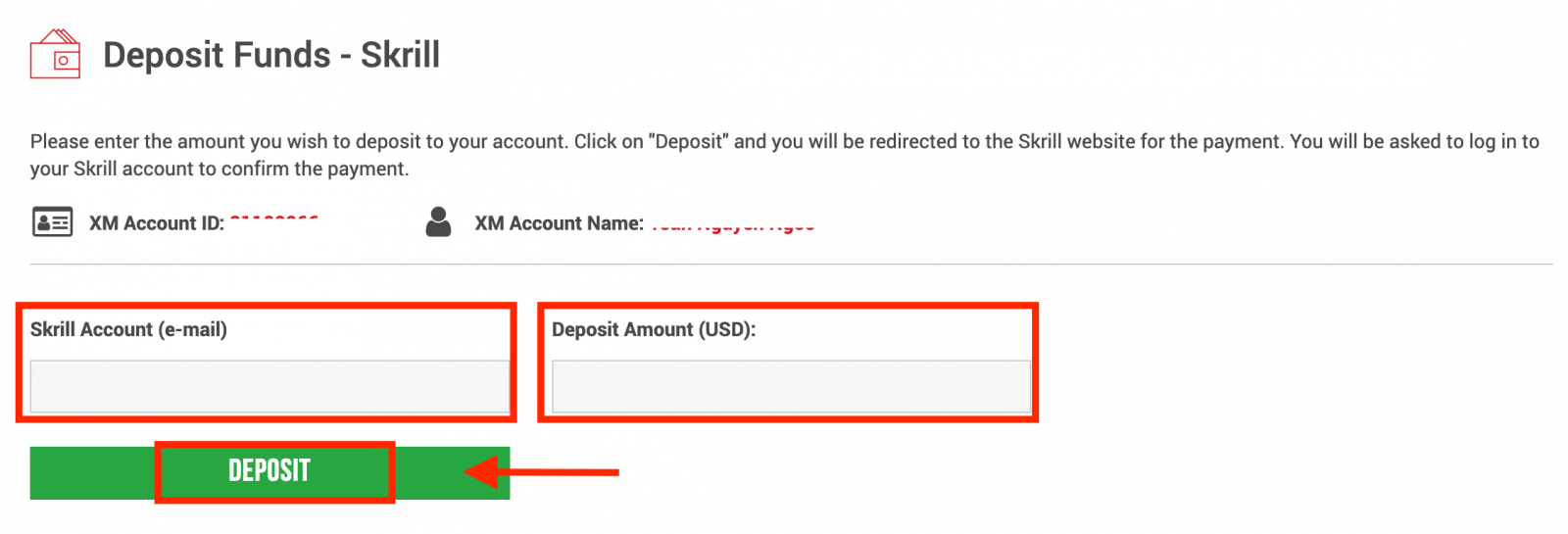
4. ยืนยันรหัสบัญชี บัญชี Skrill และจำนวนเงินฝาก
คลิก "ยืนยัน" เพื่อดำเนินการต่อ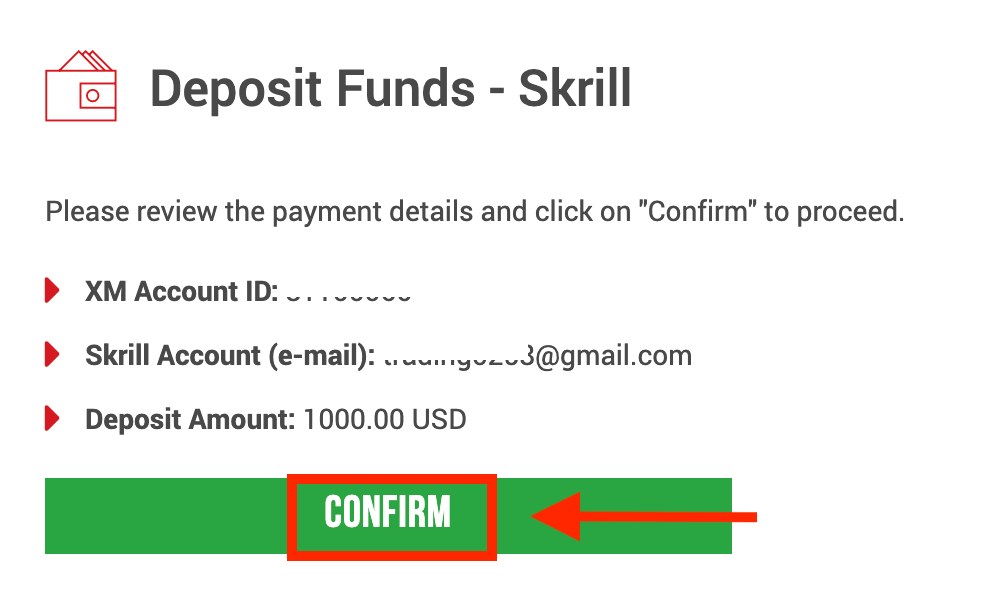
5. ป้อนข้อมูลที่จำเป็นทั้งหมดเพื่อเสร็จสิ้นการฝากเงิน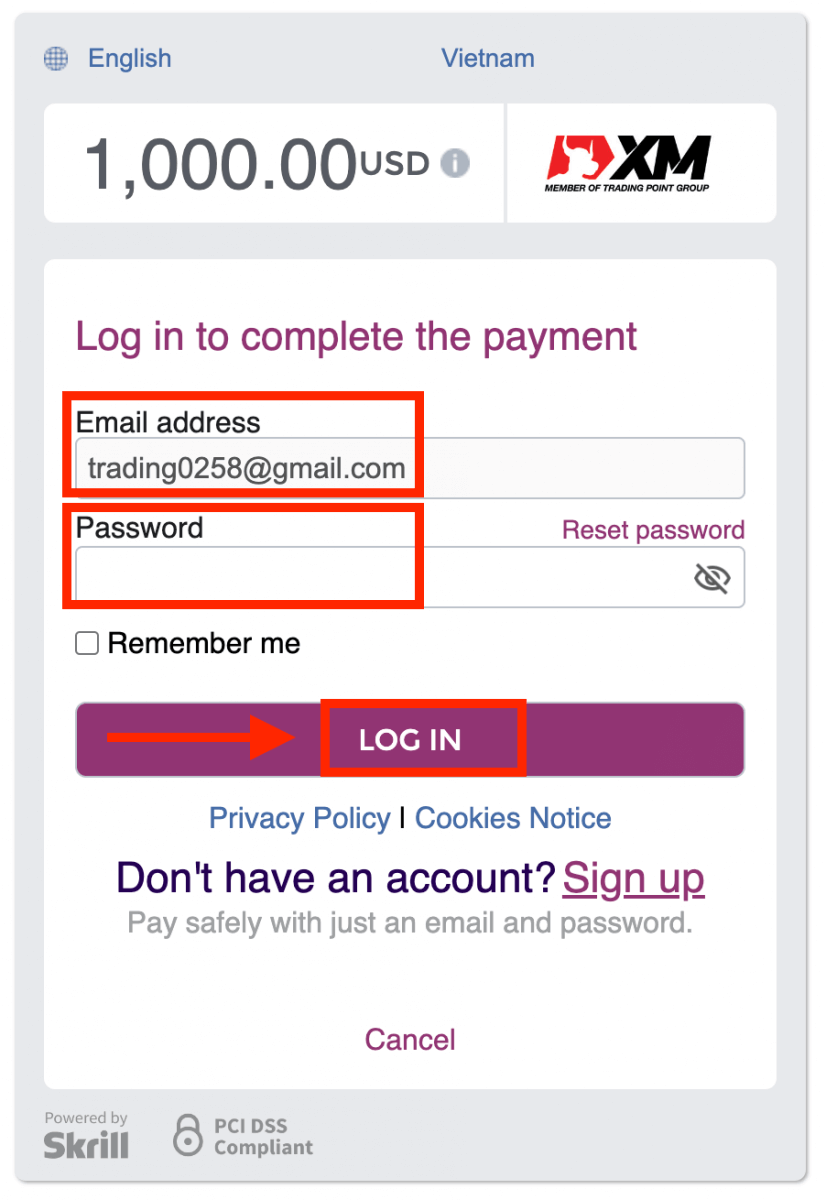
ฝากเงินบน XM โดยใช้การโอนเงินผ่านธนาคารออนไลน์
หากต้องการฝากเงินเข้าบัญชีซื้อขายของ XM โปรดปฏิบัติตามคำแนะนำด้านล่าง
1. เข้าสู่ระบบ XM
กด “ เข้าสู่ระบบสมาชิก ”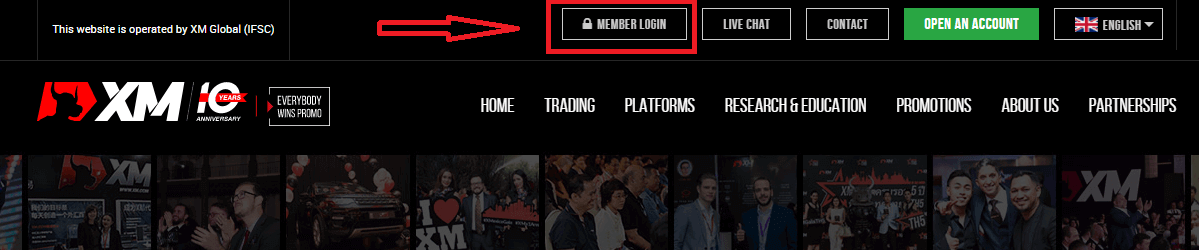
กรอกรหัสผู้ใช้และรหัสผ่าน MT4/MT5 ของคุณ จากนั้นกด “เข้าสู่ระบบ”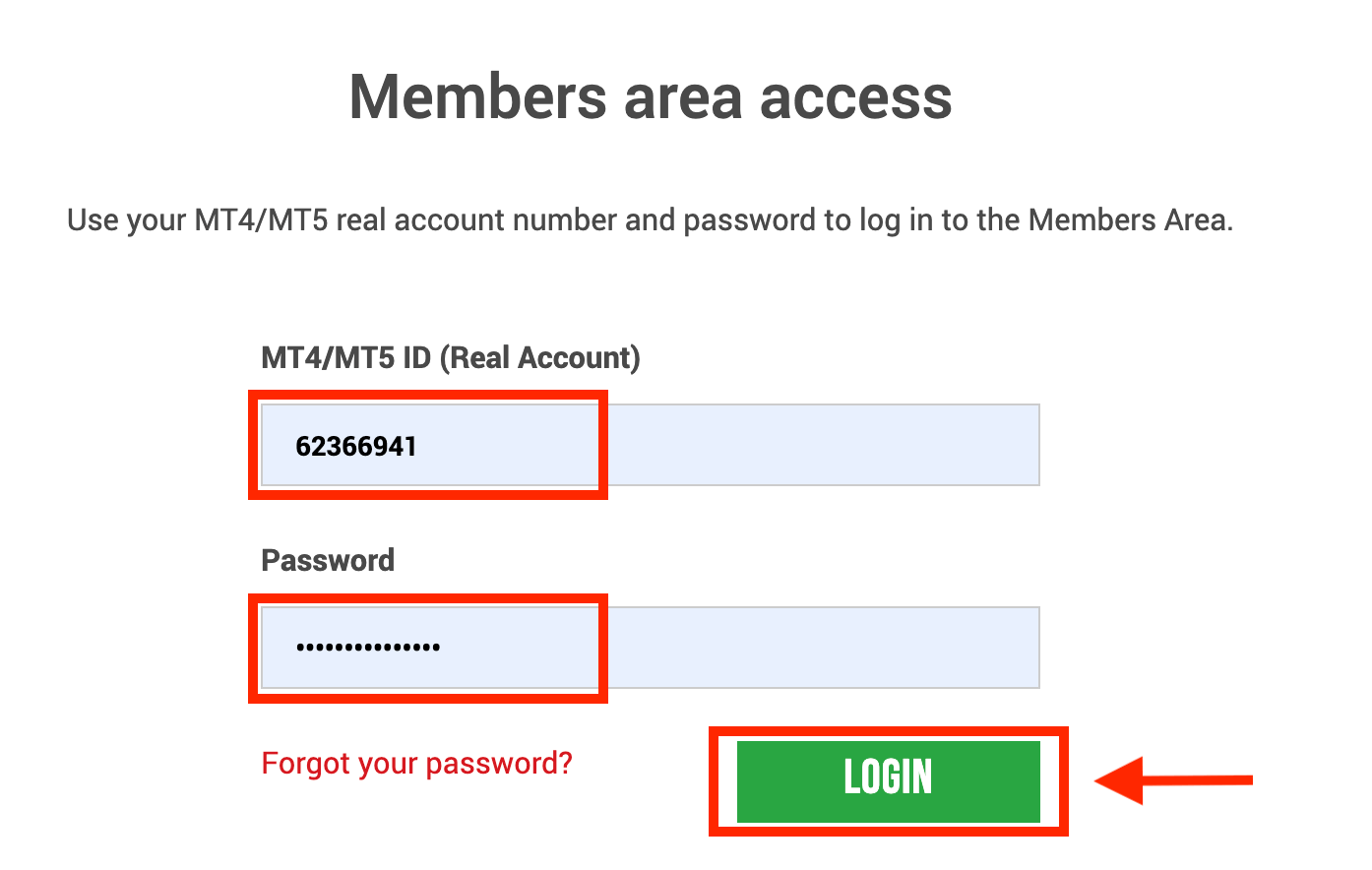
2. เลือกรูปแบบการฝากเงิน “โอนเงินผ่านธนาคารออนไลน์”
| วิธีการฝากเงิน | ระยะเวลาในการประมวลผล | ค่าธรรมเนียมการฝากเงิน |
|---|---|---|
| โอนเงินผ่านธนาคารออนไลน์ | 3-5 วันทำการ | ฟรี |
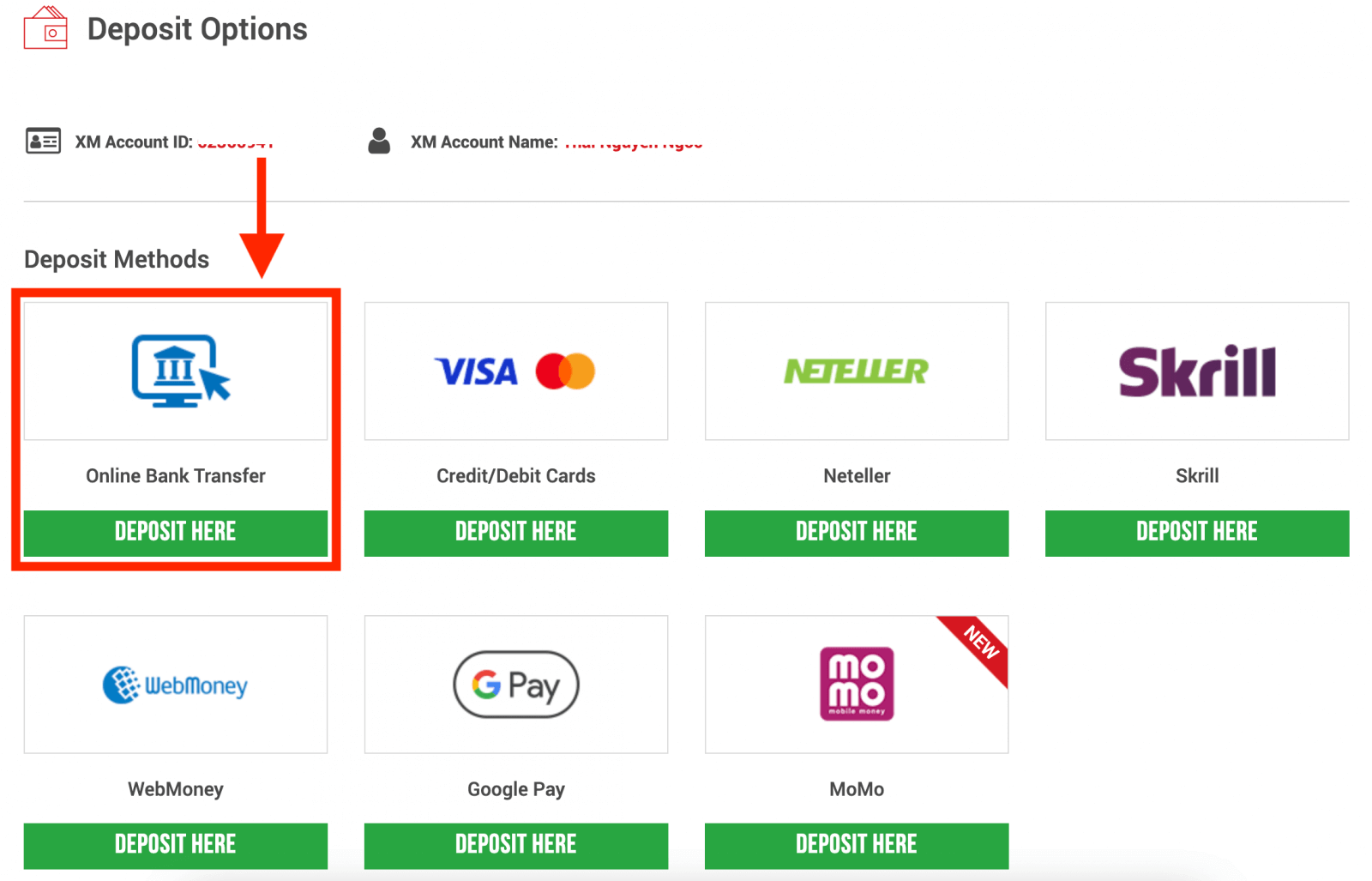
หมายเหตุ : ก่อนคุณดำเนินการฝากเงินผ่านการโอนเงินผ่านธนาคารออนไลน์ โปรดทราบสิ่งต่อไปนี้:
- โปรดตรวจสอบให้แน่ใจว่าการชำระเงินทั้งหมดทำผ่านบัญชีที่ลงทะเบียนในชื่อเดียวกับบัญชี XM ของคุณ
- XM ไม่มีการเรียกเก็บค่าคอมมิชชั่นหรือค่าธรรมเนียมใดๆ สำหรับการฝากเงินผ่านทางระบบธนาคารออนไลน์
- โดยการส่งคำขอฝากเงิน คุณยินยอมให้แบ่งปันข้อมูลของคุณกับบุคคลที่สาม รวมทั้งผู้ให้บริการชำระเงิน ธนาคาร โครงการบัตร หน่วยงานกำกับดูแล ผู้บังคับใช้กฎหมาย หน่วยงานของรัฐ สำนักงานข้อมูลเครดิต และฝ่ายอื่น ๆ ที่เราถือว่าจำเป็นเพื่อดำเนินการชำระเงินของคุณและ/หรือยืนยันตัวตนของคุณ
3. เลือกชื่อธนาคาร ป้อนจำนวนเงินฝาก และคลิก "ฝากเงิน" 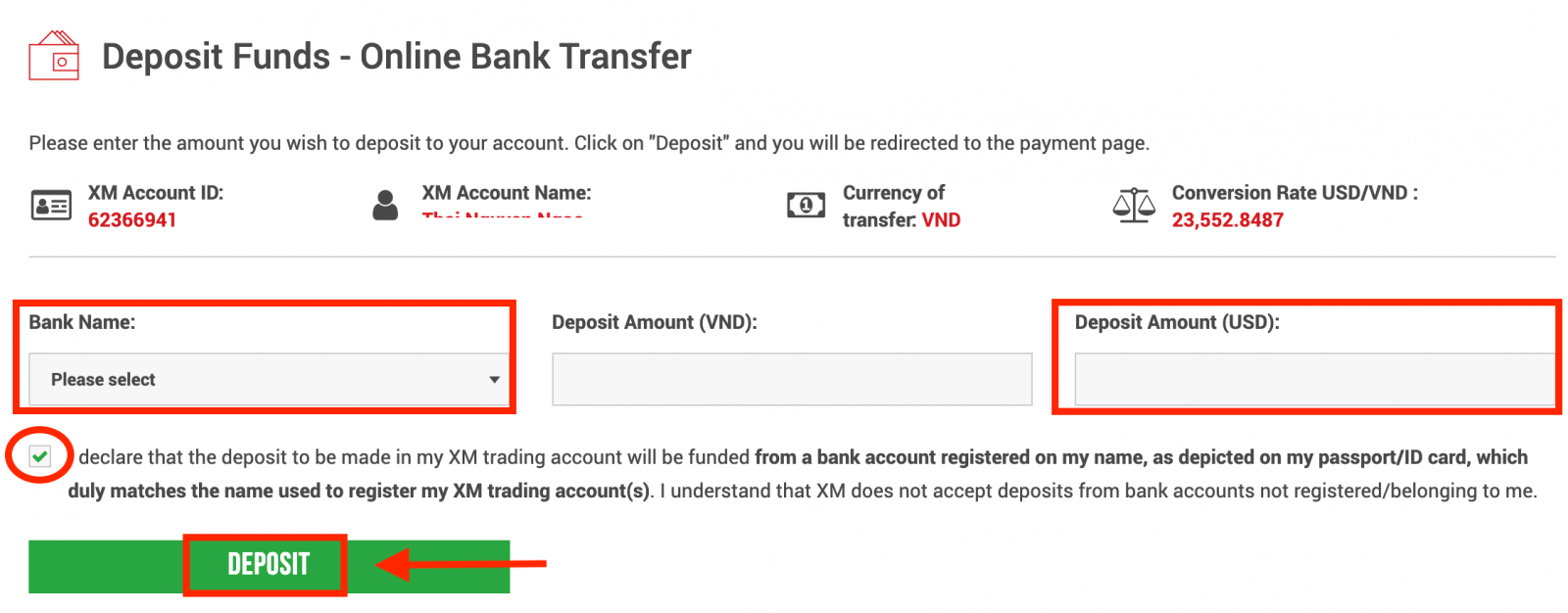
4. ยืนยันรหัสบัญชีและจำนวนเงินฝาก
คลิก "ยืนยัน" เพื่อดำเนินการต่อ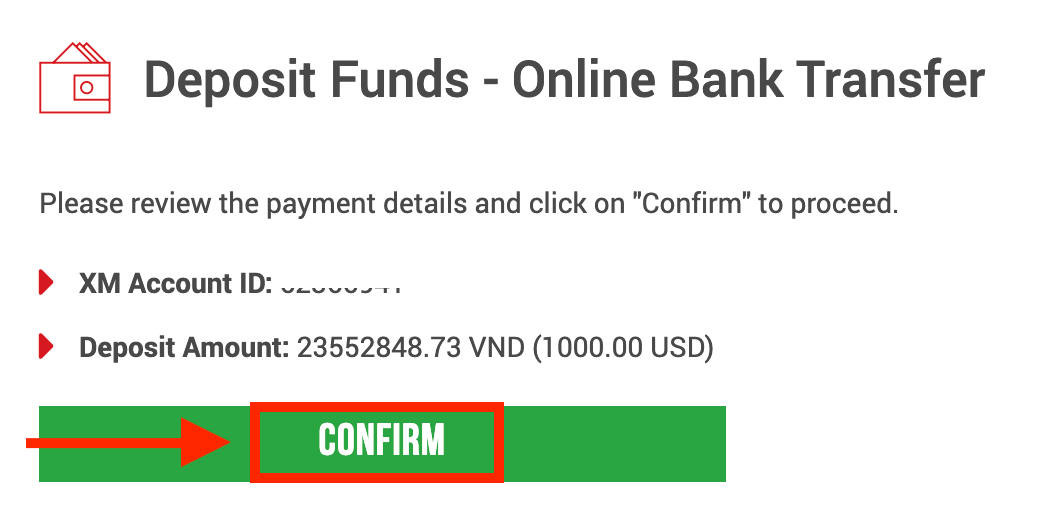
5. ป้อนข้อมูลที่จำเป็นทั้งหมดเพื่อเสร็จสิ้นการฝากเงิน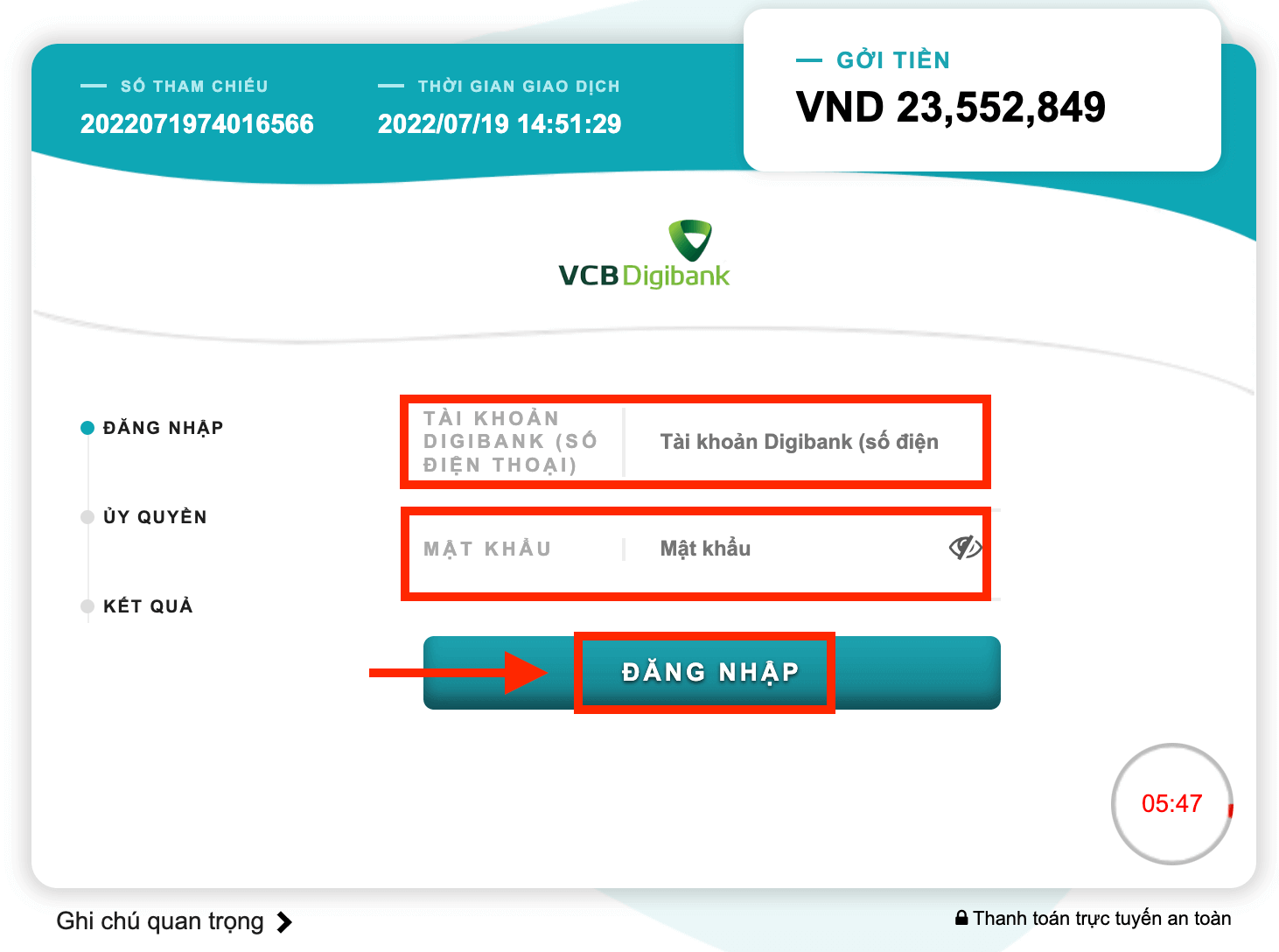
ฝากเงินบน XM โดยใช้ Google Pay
หากต้องการฝากเงินเข้าบัญชีซื้อขายของ XM โปรดปฏิบัติตามคำแนะนำด้านล่าง
1. เข้าสู่ระบบ XM
กด “ เข้าสู่ระบบสมาชิก ”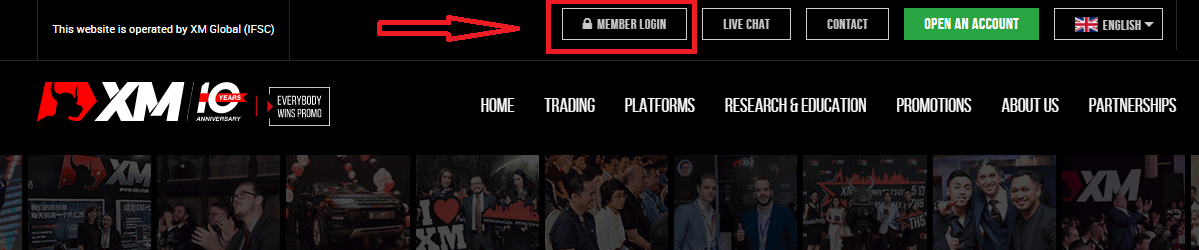
กรอกรหัสผู้ใช้และรหัสผ่าน MT4/MT5 ของคุณ จากนั้นกด “เข้าสู่ระบบ”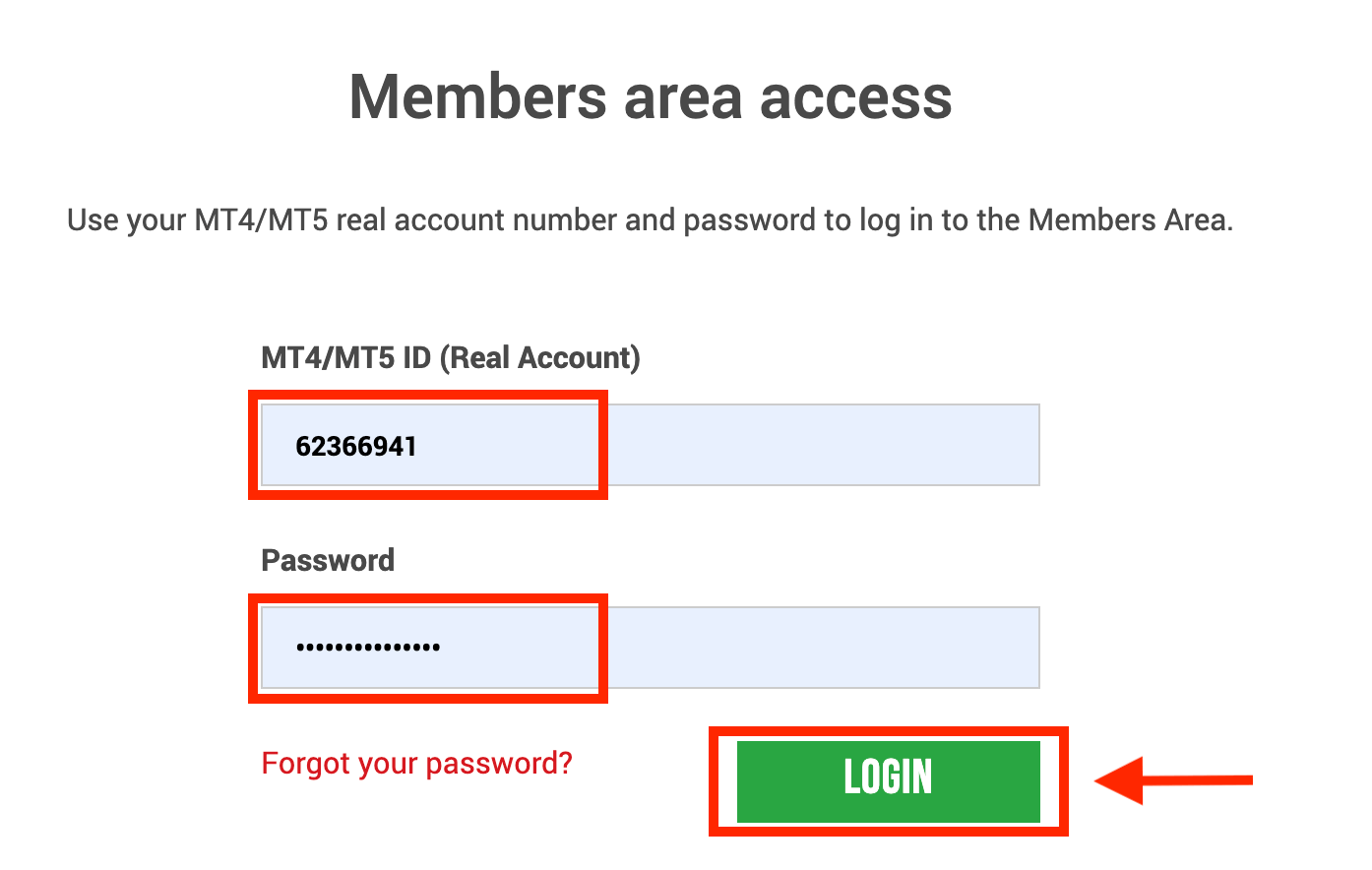
2. เลือกวิธีการฝากเงิน “Google Pay”
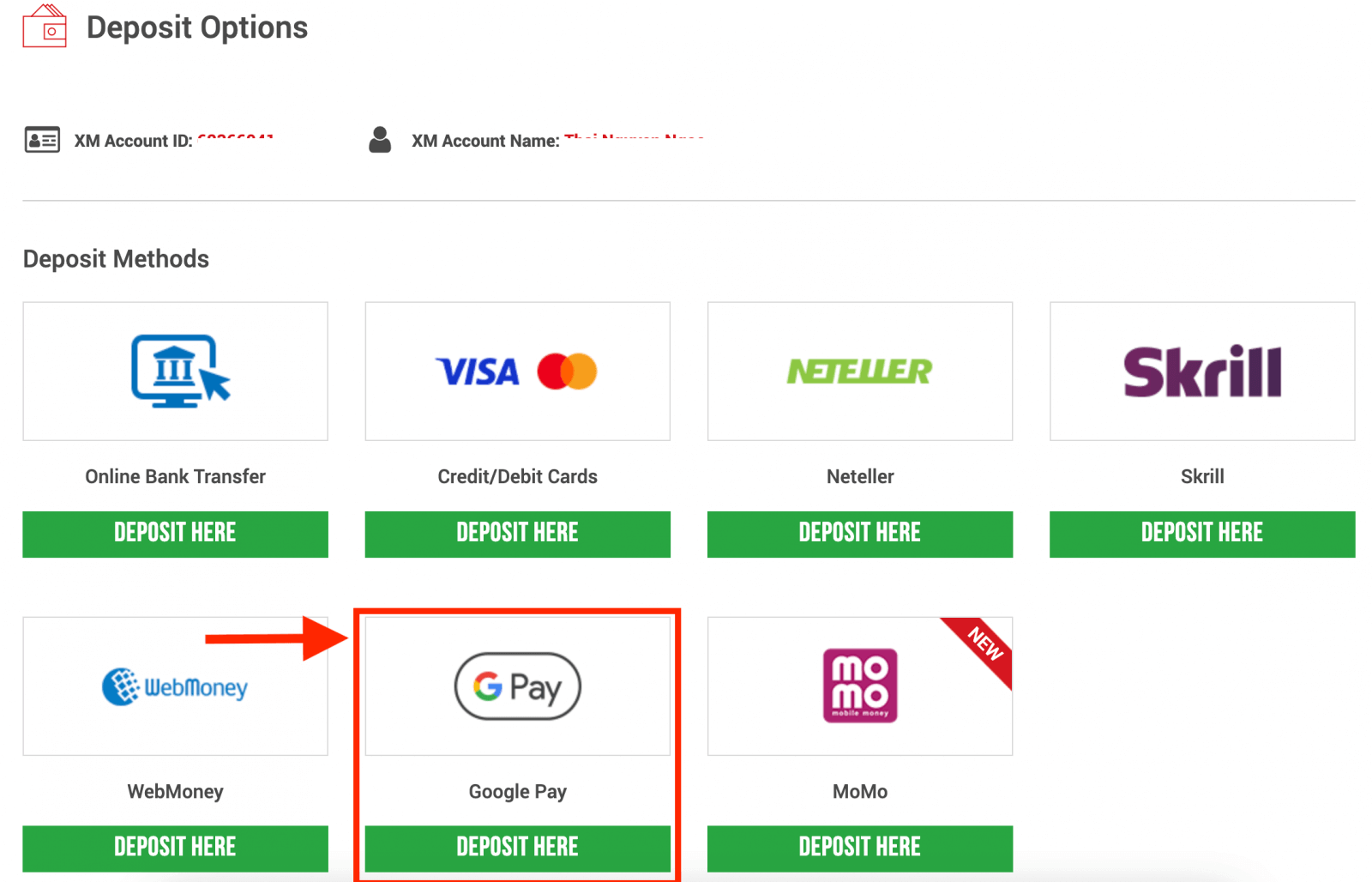
หมายเหตุ : ก่อนที่คุณจะดำเนินการฝากเงินผ่าน Google Pay โปรดทราบสิ่งต่อไปนี้:
- โปรดตรวจสอบให้แน่ใจว่าการชำระเงินทั้งหมดทำผ่านบัญชีที่ลงทะเบียนในชื่อเดียวกับบัญชี XM ของคุณ
- โปรดทราบว่าเงินฝาก Google Pay ไม่สามารถขอคืนได้
- XM ไม่เรียกเก็บค่าคอมมิชชันหรือค่าธรรมเนียมใดๆ สำหรับการฝากเงินผ่าน Google Pay
- ขีดจำกัดรายเดือนสูงสุดอยู่ที่ 10,000 เหรียญสหรัฐ
- โดยการส่งคำขอฝากเงิน คุณยินยอมให้แบ่งปันข้อมูลของคุณกับบุคคลที่สาม รวมทั้งผู้ให้บริการชำระเงิน ธนาคาร โครงการบัตร หน่วยงานกำกับดูแล ผู้บังคับใช้กฎหมาย หน่วยงานของรัฐ สำนักงานข้อมูลเครดิต และฝ่ายอื่น ๆ ที่เราถือว่าจำเป็นเพื่อดำเนินการชำระเงินของคุณและ/หรือยืนยันตัวตนของคุณ
3. ป้อนจำนวนเงินฝากและคลิก "ฝากเงิน" 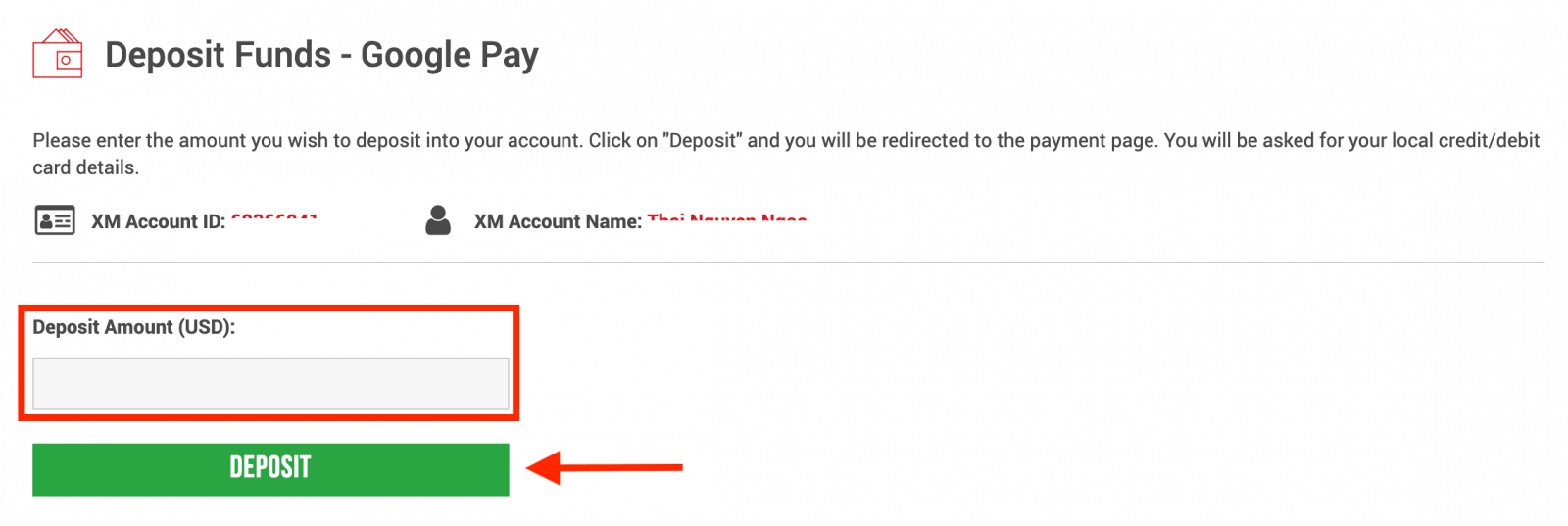
4. ยืนยันรหัสบัญชีและจำนวนเงินฝาก
คลิก "ยืนยัน" เพื่อดำเนินการต่อ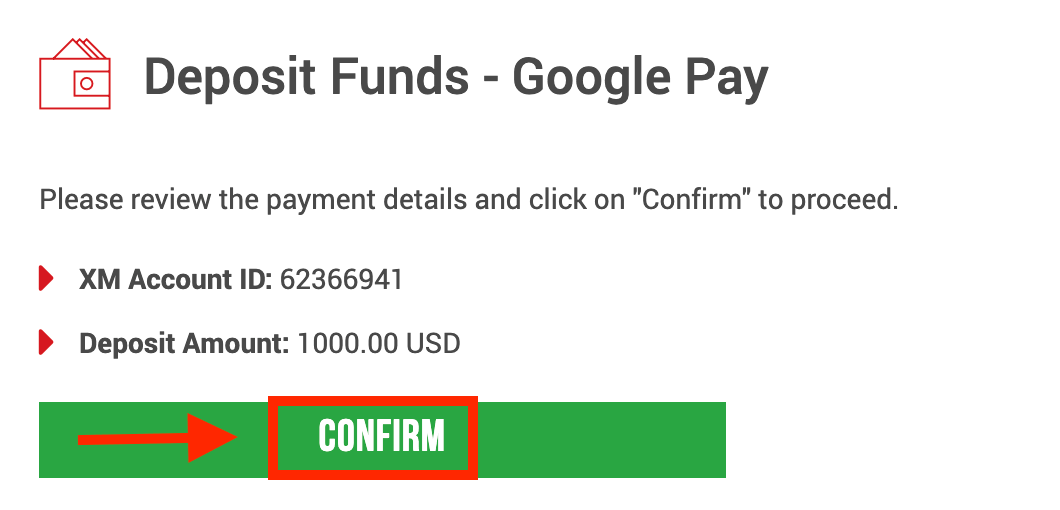
5. ป้อนข้อมูลที่จำเป็นทั้งหมดเพื่อเสร็จสิ้นการฝากเงิน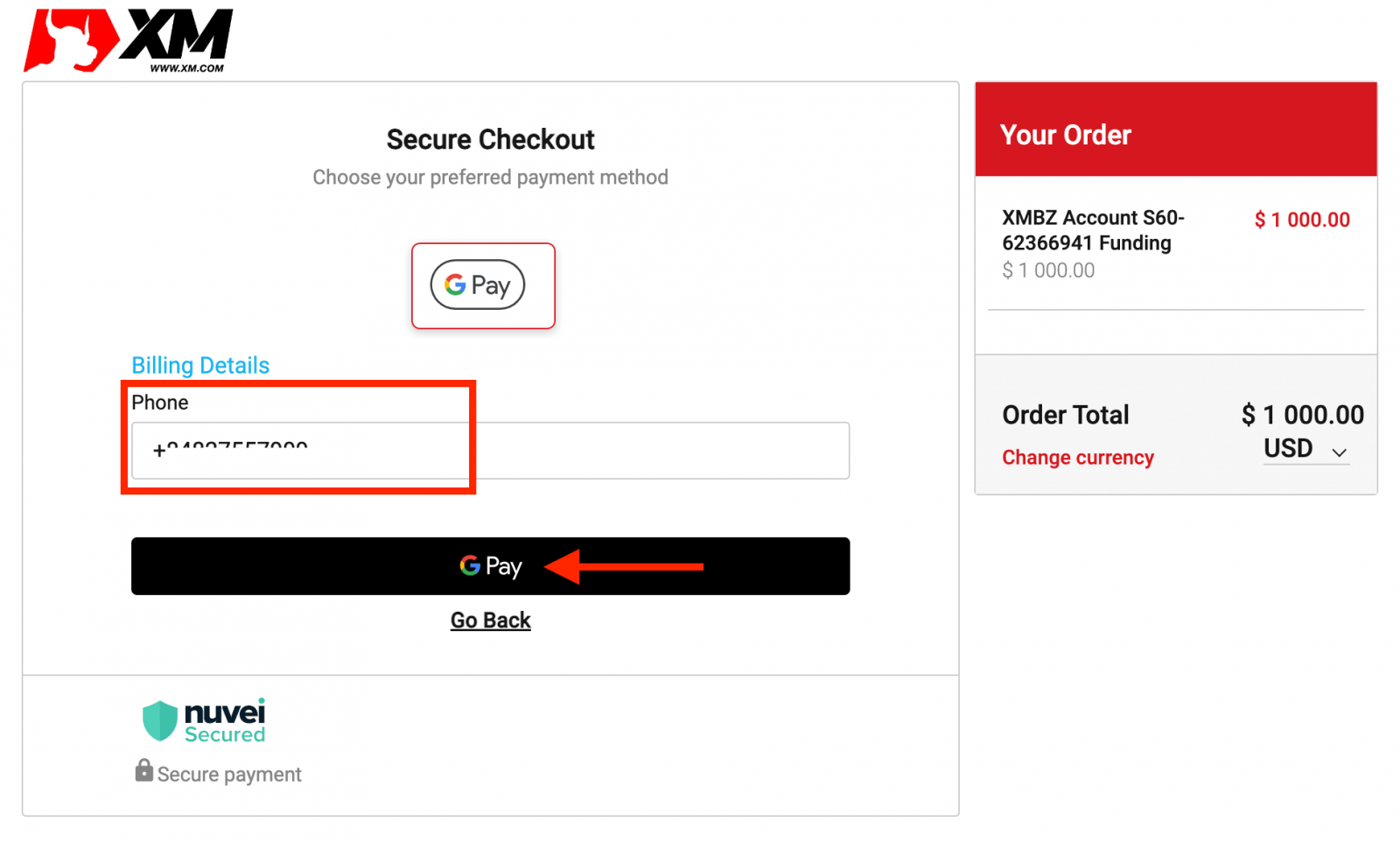
คำถามที่พบบ่อยเกี่ยวกับการฝากเงิน XM
ฉันมีตัวเลือกการชำระเงินใดบ้างสำหรับการฝาก/ถอนเงิน?
เราเสนอตัวเลือกการชำระเงินที่หลากหลายสำหรับการฝาก/ถอนเงิน: บัตรเครดิตหลายใบ วิธีการชำระเงินทางอิเล็กทรอนิกส์หลายวิธี การโอนเงินผ่านธนาคาร การโอนเงินผ่านธนาคารในประเทศ และวิธีการชำระเงินอื่นๆ
ทันทีที่คุณเปิดบัญชีซื้อขาย คุณสามารถเข้าสู่ระบบในพื้นที่สมาชิกของเรา เลือกวิธีการชำระเงินที่คุณต้องการในหน้าการฝาก/ถอนเงิน และปฏิบัติตามคำแนะนำที่ให้ไว้
ฉันสามารถฝากเงินเข้าบัญชีซื้อขายของฉันด้วยสกุลเงินใดได้บ้าง?
คุณสามารถฝากเงินในสกุลเงินใดก็ได้ และเงินจะถูกแปลงเป็นสกุลเงินฐานของบัญชีของคุณโดยอัตโนมัติตามราคาระหว่างธนาคารของ XM
ฉันสามารถฝาก/ถอนเงินขั้นต่ำและสูงสุดได้เท่าไร?
จำนวนเงินฝาก/ถอนเงินขั้นต่ำคือ 5 USD (หรือมูลค่าเทียบเท่า) สำหรับวิธีการชำระเงินหลายวิธีที่รองรับในทุกประเทศ อย่างไรก็ตาม จำนวนเงินจะแตกต่างกันไปตามวิธีการชำระเงินที่คุณเลือกและสถานะการตรวจสอบบัญชีซื้อขายของคุณ คุณสามารถอ่านรายละเอียดเพิ่มเติมเกี่ยวกับกระบวนการฝากและถอนเงินได้ในพื้นที่สมาชิก
ต้องใช้เวลานานแค่ไหนกว่าเงินจะเข้าบัญชีธนาคารของฉัน?
ขึ้นอยู่กับประเทศที่เงินจะถูกส่งไป การโอนเงินผ่านธนาคารมาตรฐานภายในสหภาพยุโรปจะใช้เวลา 3 วันทำการ การโอนเงินผ่านธนาคารไปยังบางประเทศอาจใช้เวลาถึง 5 วันทำการ
การฝาก/ถอนเงินด้วยบัตรเครดิต กระเป๋าเงินอิเล็กทรอนิกส์ หรือวิธีการชำระเงินอื่นๆ ใช้เวลานานเท่าใด
การฝากเงินทั้งหมดจะดำเนินการทันที ยกเว้นการโอนเงินผ่านธนาคาร การถอนเงินทั้งหมดจะดำเนินการโดยฝ่ายธุรการของเราภายใน 24 ชั่วโมงในวันทำการ
มีค่าธรรมเนียมการฝาก/ถอนหรือไม่?
เราไม่เรียกเก็บค่าธรรมเนียมใดๆ สำหรับตัวเลือกการฝาก/ถอนเงินของเรา ตัวอย่างเช่น หากคุณฝากเงิน 100 ดอลลาร์สหรัฐด้วย Skrill แล้วถอนเงิน 100 ดอลลาร์สหรัฐ คุณจะเห็นจำนวนเงินเต็มจำนวน 100 ดอลลาร์สหรัฐในบัญชี Skrill ของคุณ เนื่องจากเราเป็นผู้รับผิดชอบค่าธรรมเนียมธุรกรรมทั้งหมดทั้งทางตรงและทางอ้อมให้กับคุณ ซึ่ง
ใช้ได้กับการฝากเงินด้วยบัตรเครดิต/เดบิตทั้งหมดเช่นกัน สำหรับการฝาก/ถอนเงินผ่านการโอนเงินทางธนาคารระหว่างประเทศ XM จะเป็นผู้รับผิดชอบค่าธรรมเนียมการโอนทั้งหมดที่ธนาคารของเราเรียกเก็บ ยกเว้นการฝากเงินที่มีมูลค่าต่ำกว่า 200 ดอลลาร์สหรัฐ (หรือมูลค่าเทียบเท่า)
หากฉันฝากเงินด้วยกระเป๋าเงินอิเล็กทรอนิกส์ ฉันสามารถถอนเงินไปยังบัตรเครดิตของฉันได้หรือไม่?
เพื่อปกป้องทุกฝ่ายจากการฉ้อโกงและสอดคล้องกับกฎหมายและข้อบังคับที่บังคับใช้เพื่อป้องกันและปราบปรามการฟอกเงิน นโยบายของบริษัทของเราคือคืนเงินของลูกค้าไปยังแหล่งที่มาของเงินเหล่านี้ และเมื่อเป็นเช่นนั้น เงินที่ถอนออกจะถูกส่งกลับไปยังบัญชีกระเป๋าเงินอิเล็กทรอนิกส์ของคุณ ซึ่งใช้ได้กับวิธีการถอนเงินทั้งหมด และการถอนเงินจะต้องส่งกลับไปยังแหล่งที่มาของการฝากเงิน
บทสรุป: เริ่มต้นเส้นทางการซื้อขายของคุณกับ XM
การเปิดบัญชีและฝากเงินกับ XM เป็นกระบวนการที่ง่ายและมีประสิทธิภาพ ออกแบบมาเพื่อให้คุณซื้อขายได้รวดเร็วที่สุด ด้วยแพลตฟอร์มที่ปลอดภัย ตัวเลือกการชำระเงินที่ยืดหยุ่น และอินเทอร์เฟซที่ใช้งานง่าย XM ช่วยให้คุณมุ่งเน้นไปที่การซื้อขายได้อย่างมั่นใจ
ปฏิบัติตามคำแนะนำนี้เพื่อเริ่มต้นเส้นทางของคุณกับ XM วันนี้ เปิดบัญชี ฝากเงิน และปลดล็อกศักยภาพของตลาดการเงิน!